Em um mundo perfeito, você poderia compartilhar sua recompensa do Robux com seus amigos com um simples clique de botão. O mundo não é perfeito, porém, incluindo os mundos que você cria no Roblox. Se você quiser doar Robux para seus amigos, talvez seja necessário passar por vários obstáculos.

Os jogadores se tornaram astutos desde que doar Robux no Roblox não é tão simples quanto pressionar um botão de doação. Eles desenvolveram algumas maneiras de fornecer Robux às pessoas sem um botão dedicado.
Sim, existem algumas maneiras de fazer isso. Você pode escolher um método que funcione para sua situação.
Este artigo explica como doar o Robux da sua conta e descreve os diferentes métodos para doar o Robux a outros jogadores.
Método 1: Vender um Game Pass (somente PC) para doar Robux
Vender um Game Pass é uma ótima opção para doar o Robux que você já possui em sua conta. Para fazer isso, você precisa de duas contas Roblox, presumivelmente sua e de um amigo. Aqui está o que fazer.
- Na conta do destinatário/amigos, lançar Roblox e faça login.
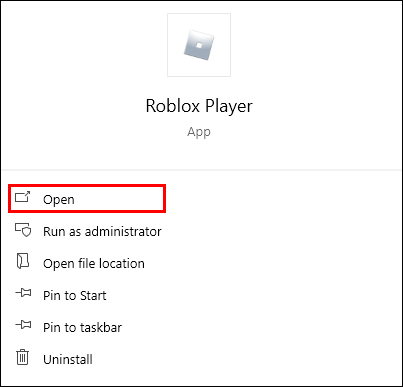
- Selecione os Crio aba.
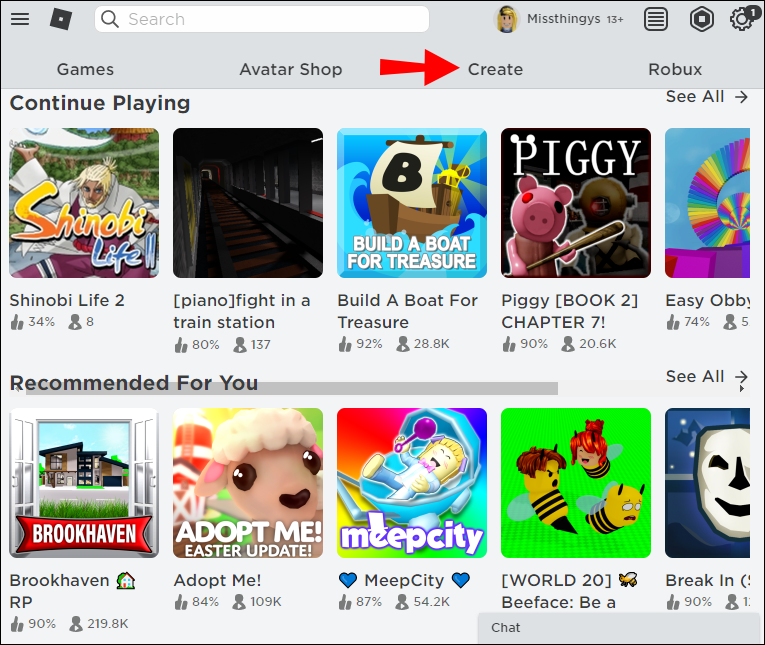
- Você já deve ter um jogo criado porque cada conta Roblox obtém seu próprio jogo automaticamente após a inscrição. Geralmente é chamado de [gamer tag]’s Place.
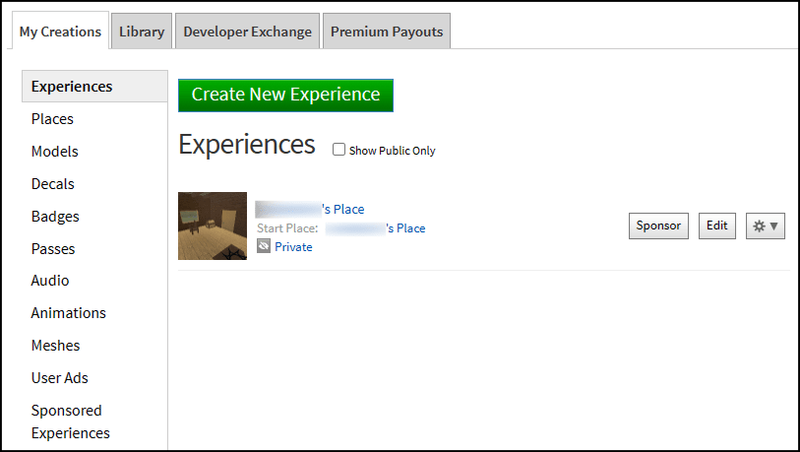
- Clique no engrenagem ícone à direita do jogo.
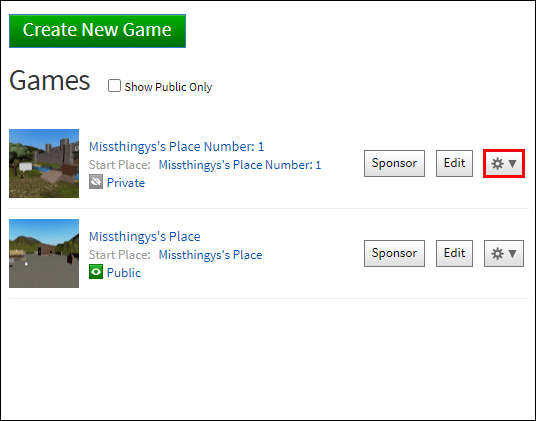
- Escolher Criar Passe de Jogo na lista de opções no menu suspenso.
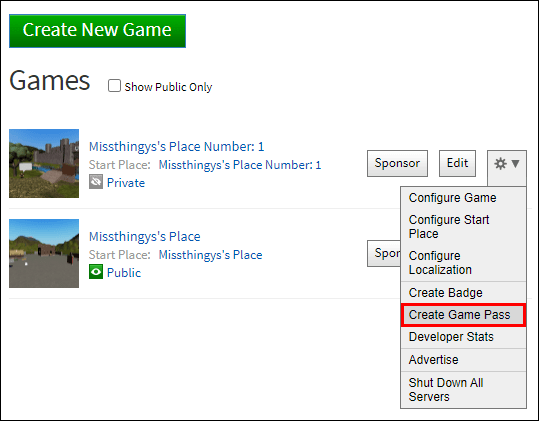
- Na próxima tela, selecione qualquer arquivo em seu computador com o Escolher arquivo botão e faça o upload. Pode ser qualquer coisa porque este é apenas um espaço reservado.
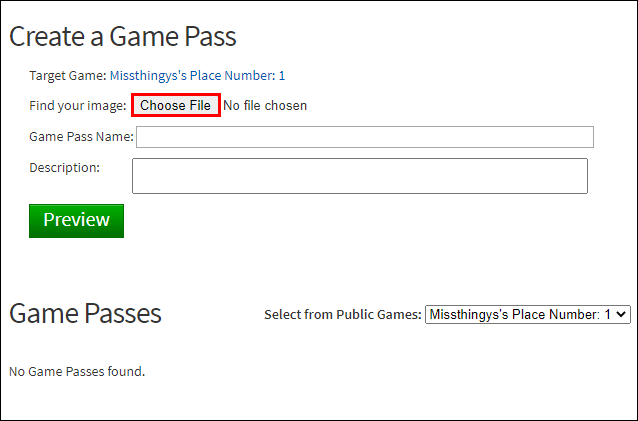
- Agora, nomeie seu Game Pass.
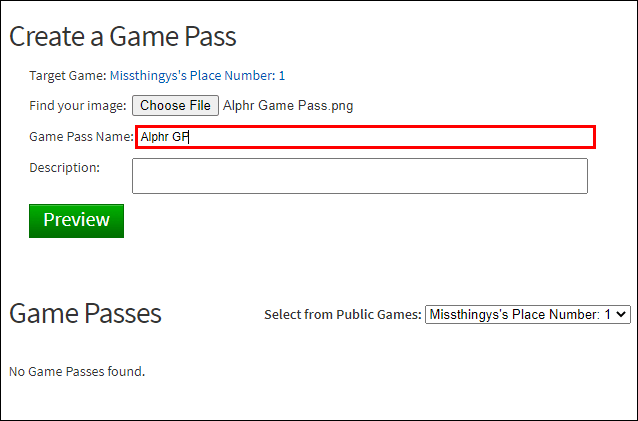
- (Opcional) Escreva umDescriçãona caixa de texto.
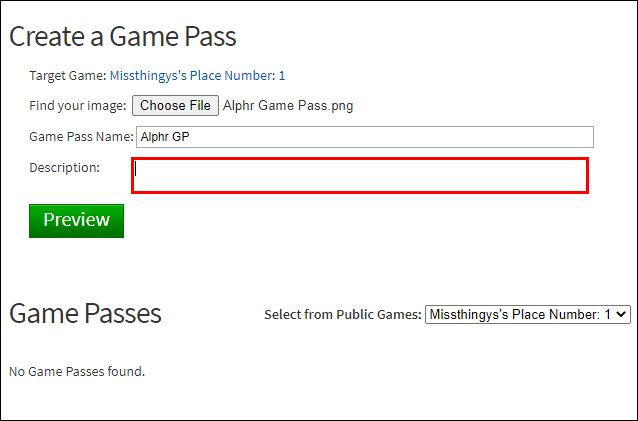
- Clique no Visualizar botão.
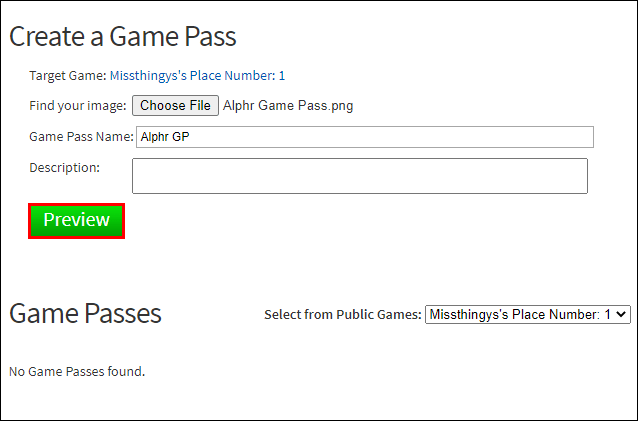
- Pressione o verde Verificar carregamento botão.
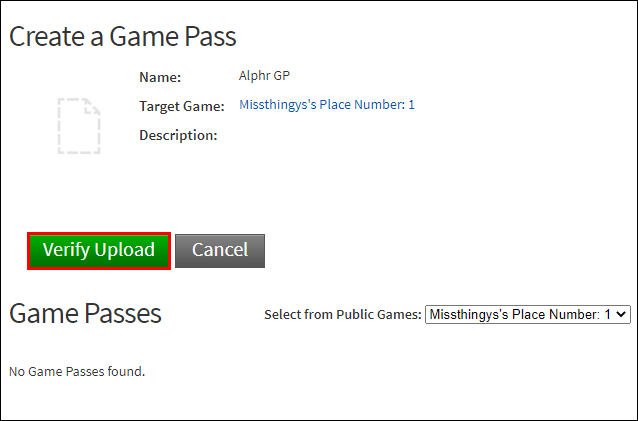
- Você verá uma caixa de mensagem dizendo, Game Pass criado com sucesso.
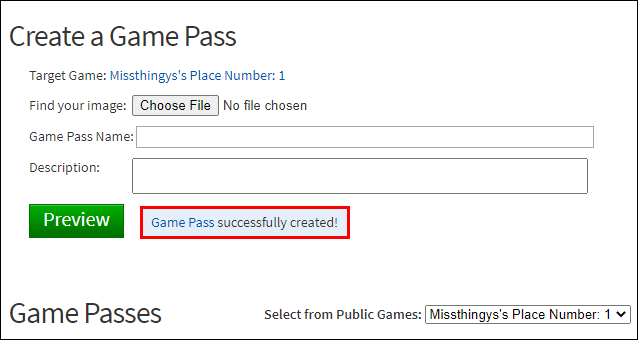
- Vou ao engrenagem ícone para o novo jogo e abra o menu suspenso.
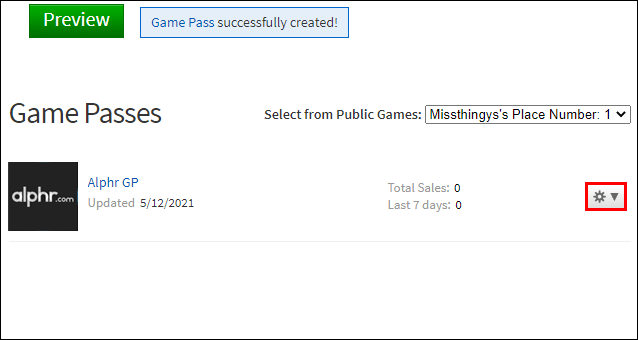
- Selecionar Configurar.
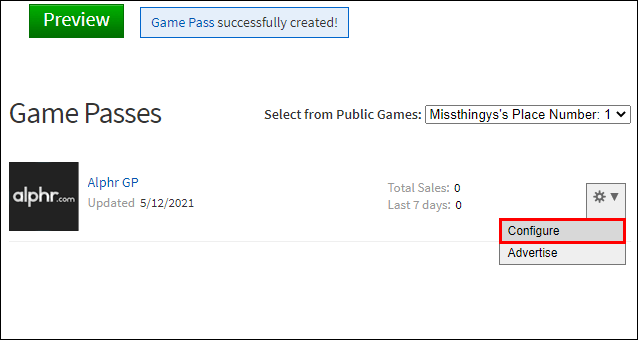
- Selecionar Vendas das opções no painel de menu esquerdo.
- Alterne o recurso Item à venda para SOBRE.
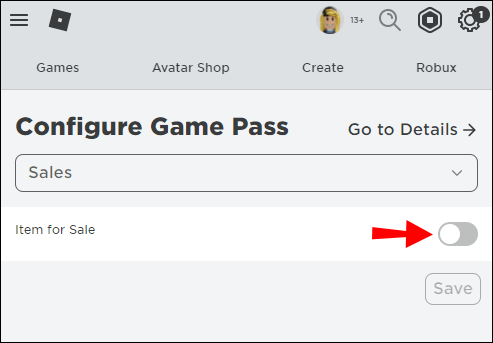
- Introduzir o preço (quanto você quer dar) no campo. O destinatário recebe apenas 70% do preço de venda e a Roblox recebe o resto. Por exemplo,se você quiser dar 100 Robux, você precisa digitar 143 Robux pelo preço.
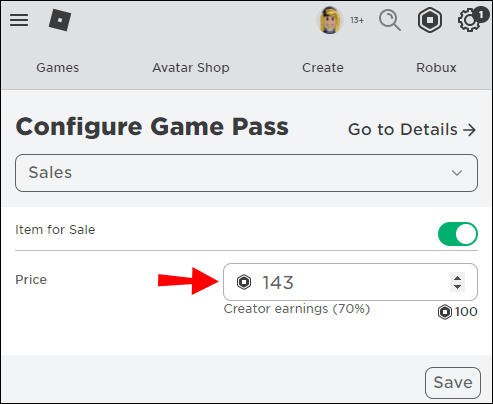
- Clique no Salve botão para que seu Game Pass seja ativado.
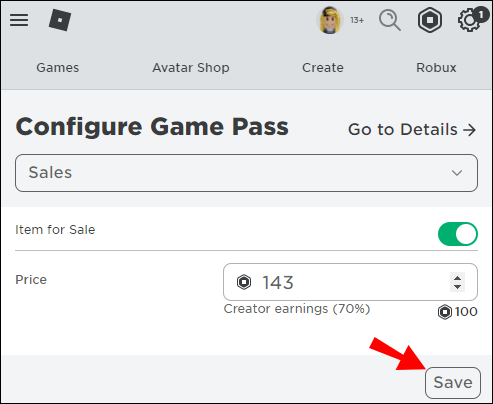
- Envie o link para o seu amigo/destinatário ou peça para que o encontrem na sua lista de jogos.
- Dentrosua conta Roblox, procure o Game Pass ou use o URL de venda do seu amigo/destinatário.
- Compre o Game Pass deles.
- A doação do Robux agora está completa.
Observação: O método acimanão rende Robux imediatamente. A Roblox tem um período de vendas pendentes de três dias para transferir fundos de um jogador para outro.
Usando as etapas acima, você cria um Game Pass na conta do amigo que dá aos jogadores o Robux. Você paga pelo acesso ao Game Pass com seu Robux usando sua conta e o destinatário recebe 70% dele após as taxas do Roblox.
Método 2: use fundos de grupo/grupo (PC e celular) para doar Robux
Transferir fundos do Grupo é outra maneira de doar fundos para outros jogadores. Também funciona no aplicativo móvel Roblox. VocêFazprecisa de um Grupo com fundos já na conta para aproveitar este método, no entanto.
- Se você ainda não o fez, você precisa criar um grupo. No celular, clique no botão reticências horizontais (três pontos horizontais) no canto inferior direito da tela. Para PC, clique no botão três linhas horizontais no canto superior esquerdo.
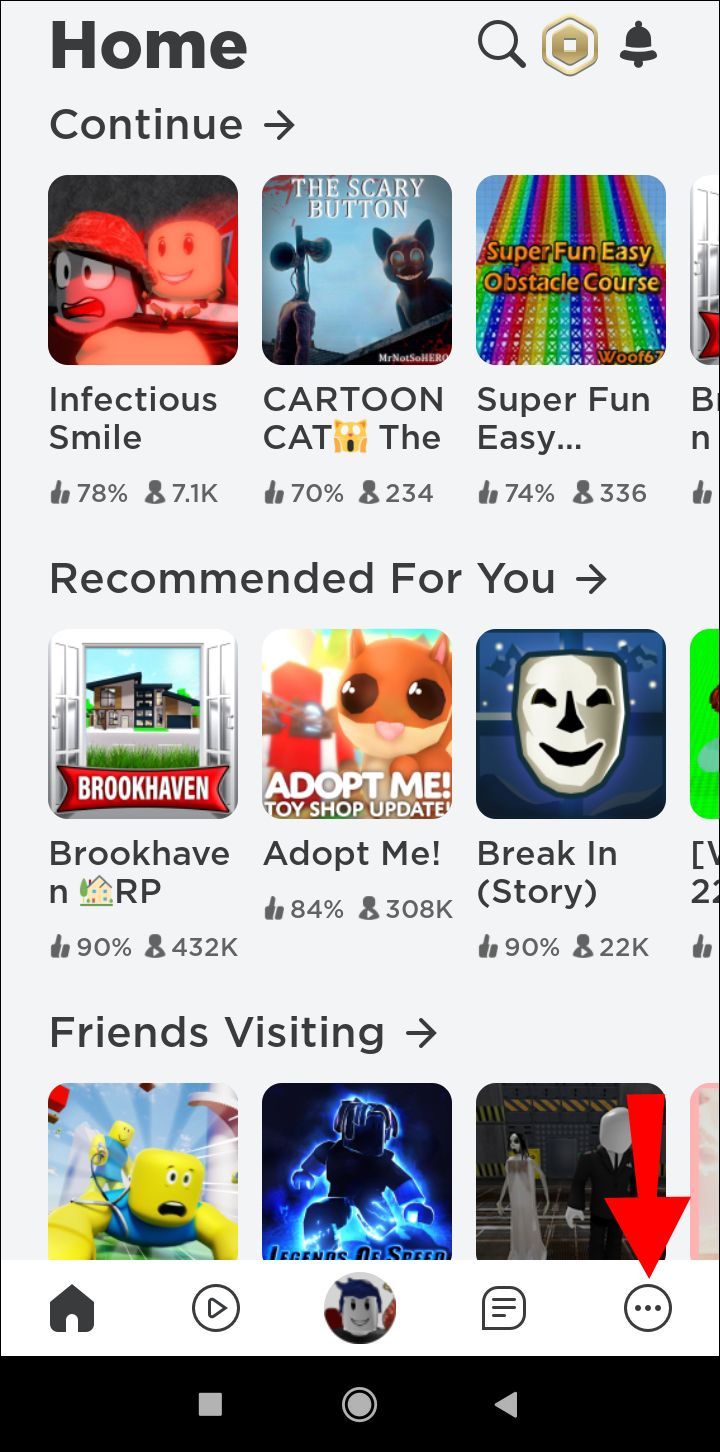
- No celular, role para baixo e selecione Grupos. Para PC, escolha Grupos da lista.
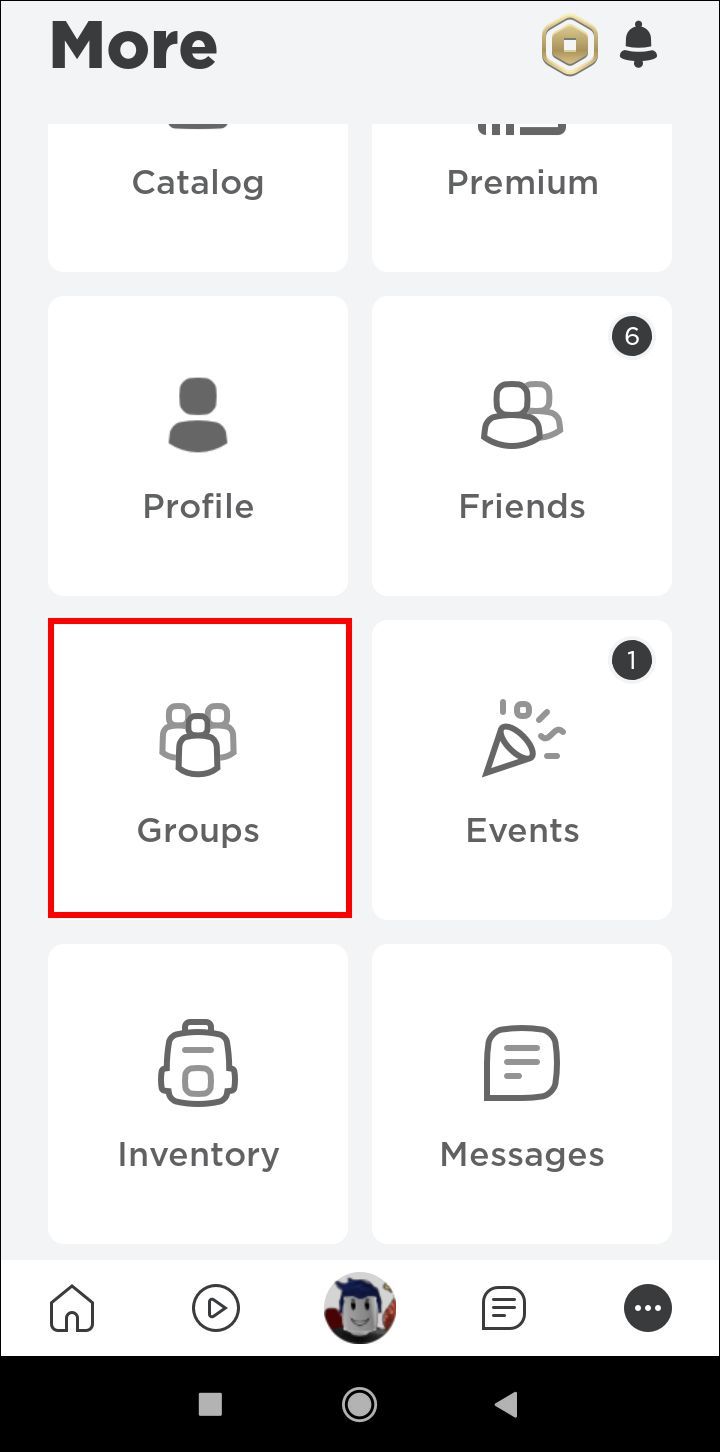
- Toque no Criar grupo botão no celular ou PC.
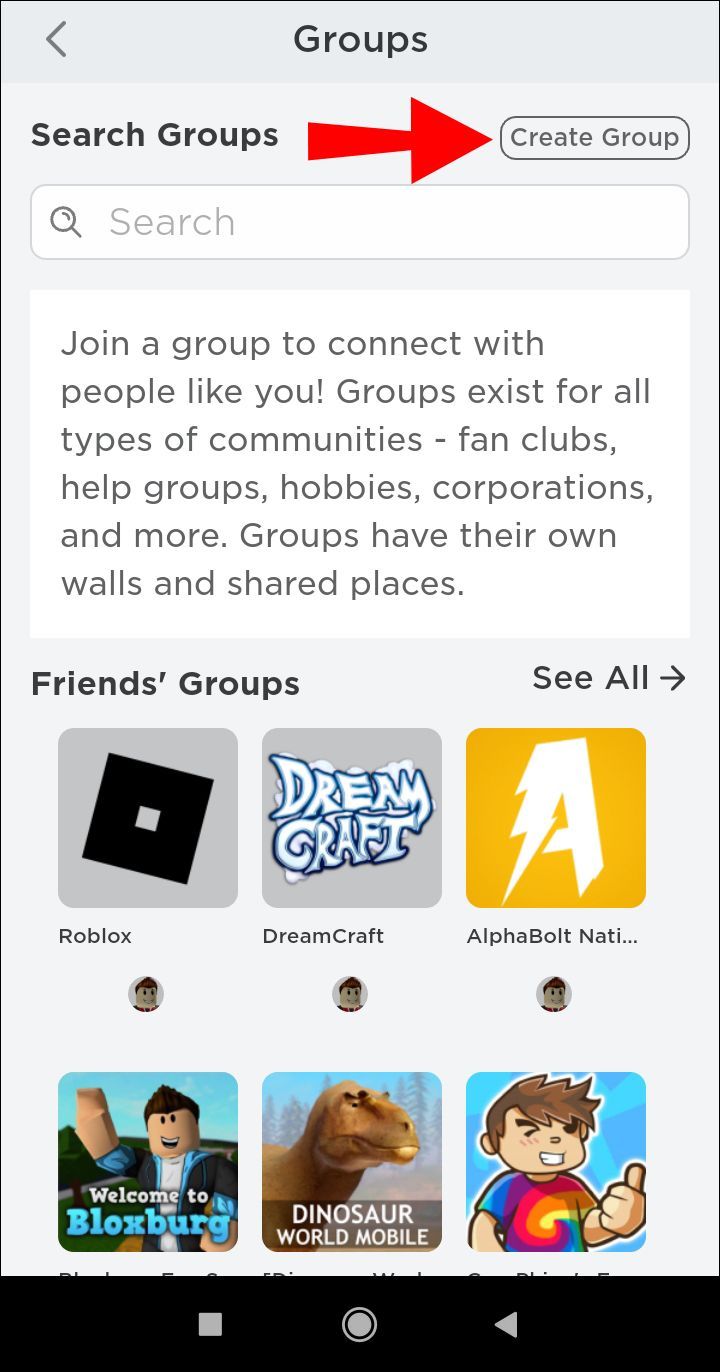
- Preencha todos os campos necessários.
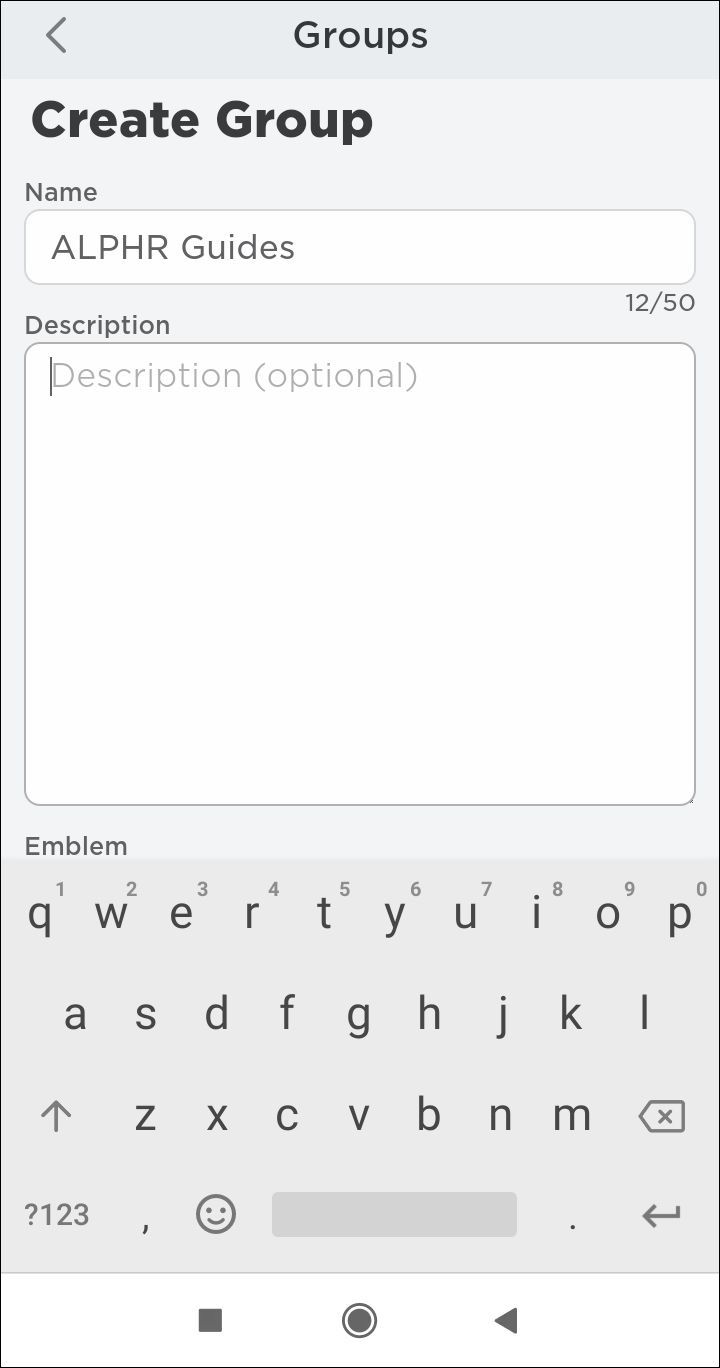
- Pagar 100 Robux para iniciar o novo Grupo.
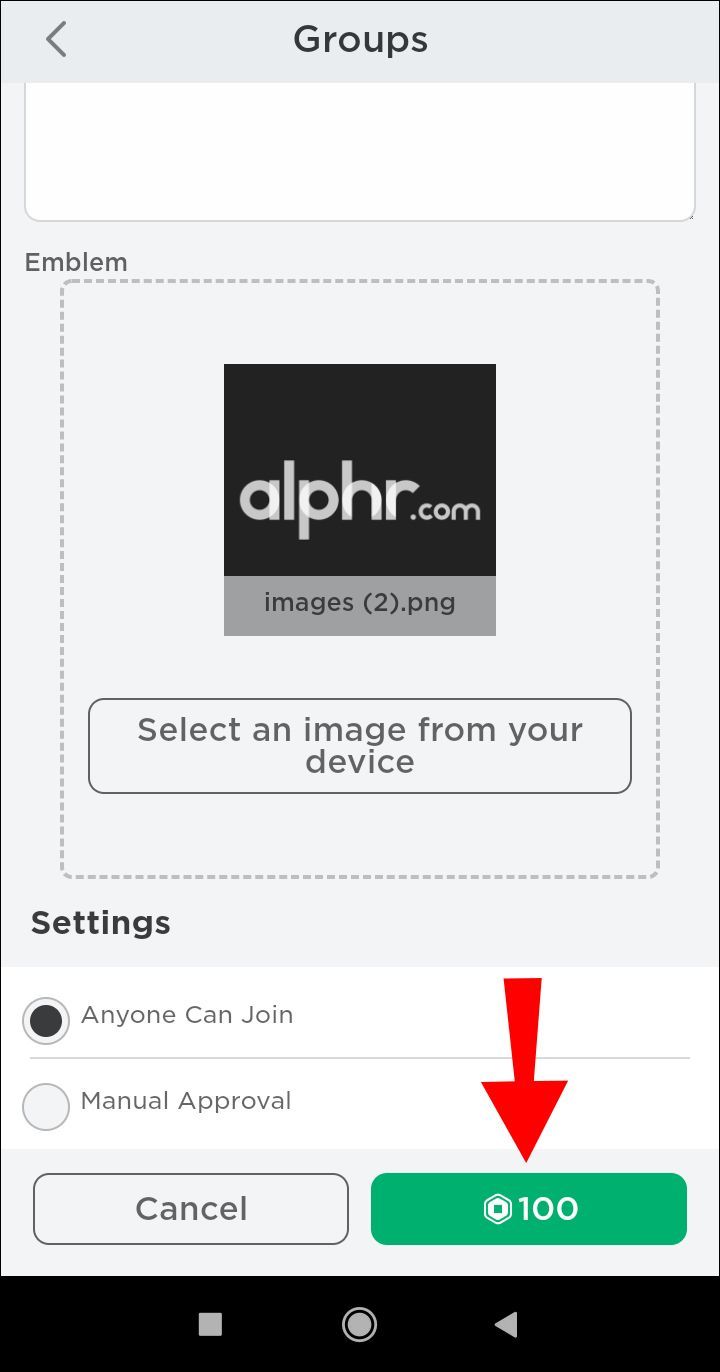
- Agora, você precisacrie um jogo e um Game Pass no seu PC. Se você precisar adicionar fundos à conta do Grupo, pule para a Etapa 18. Se você tiver fundos disponíveis, pule para a Etapa 24. Caso contrário, clique no botão Crio guia do Grupos página.
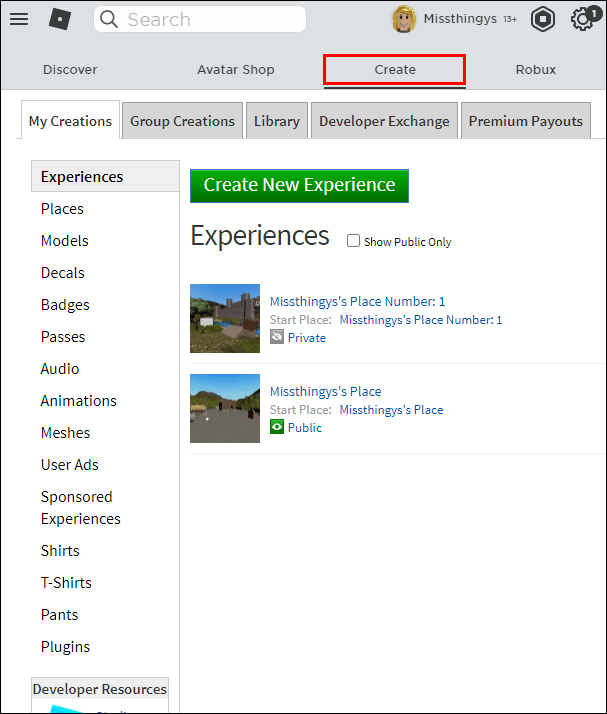
- Agora, selecione o Criações de grupo aba.
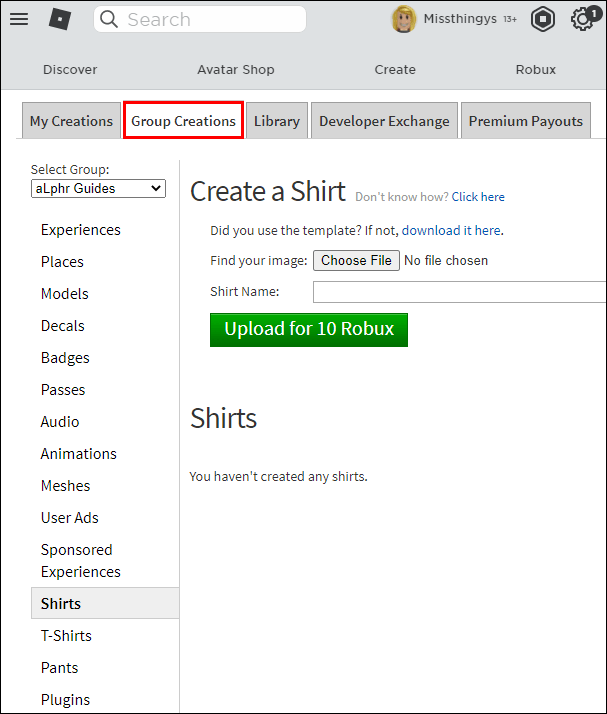
- Certifique-se de selecionar o grupo-alvo no painel do menu esquerdo.
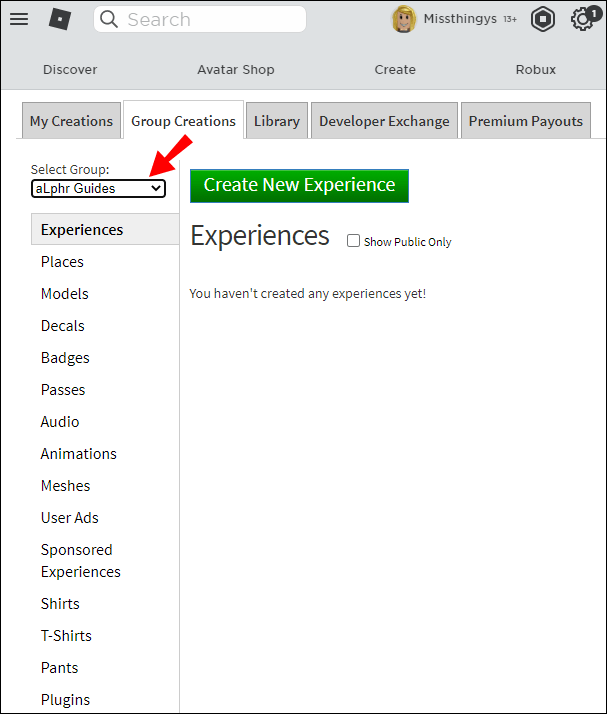
- Pressione o verde Criar novo jogo botão.
- A partir daqui, selecione Placa de base ou qualquer outro tipo de jogo na página. Não importa porque é usado como um espaço reservado para o Game Pass.

- Vá para a direita do seu jogo recém-criado e pressione o botão engrenagem ícone.
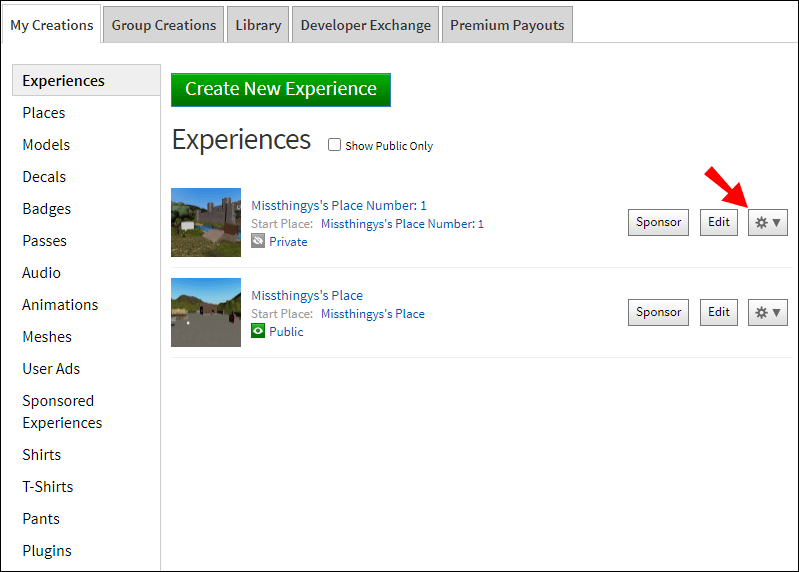
- Agora, selecione Criar passe no menu suspenso.
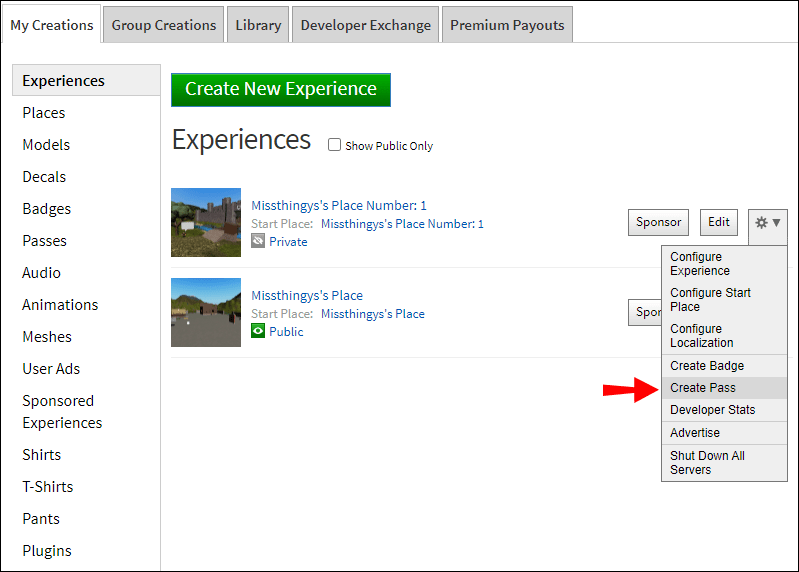
- Carregar um arquivo usando o Escolher arquivo botão. Não importa o tipo de arquivo que você escolher, porque este é apenas um passe fictício/espaço reservado.
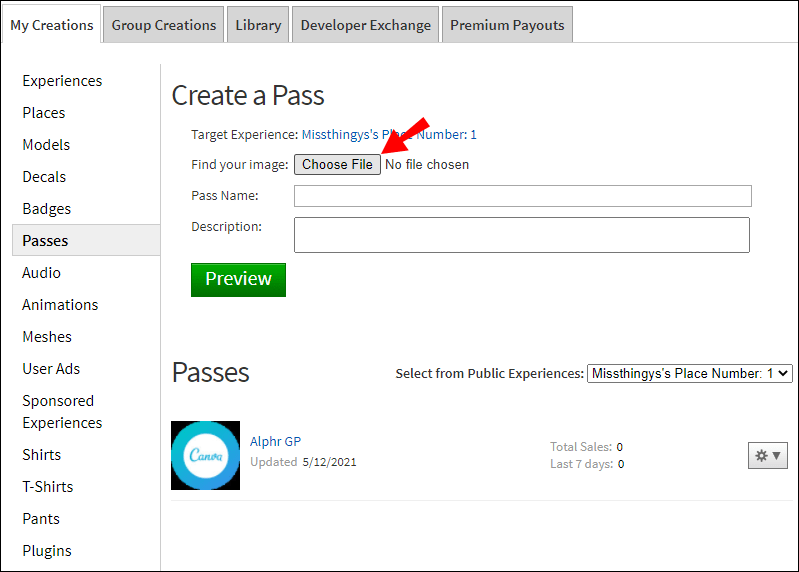
- Nomeie o Passe de Jogo.
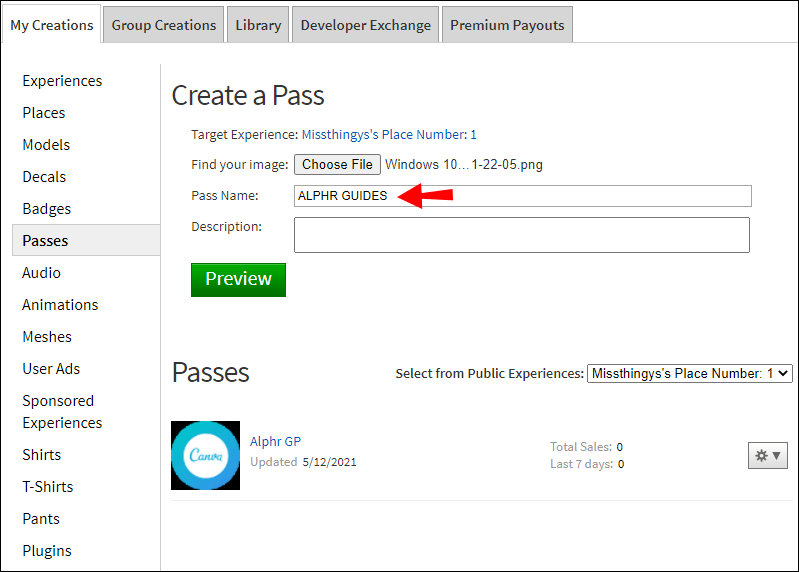
- Pressione o verde Visualizar botão.
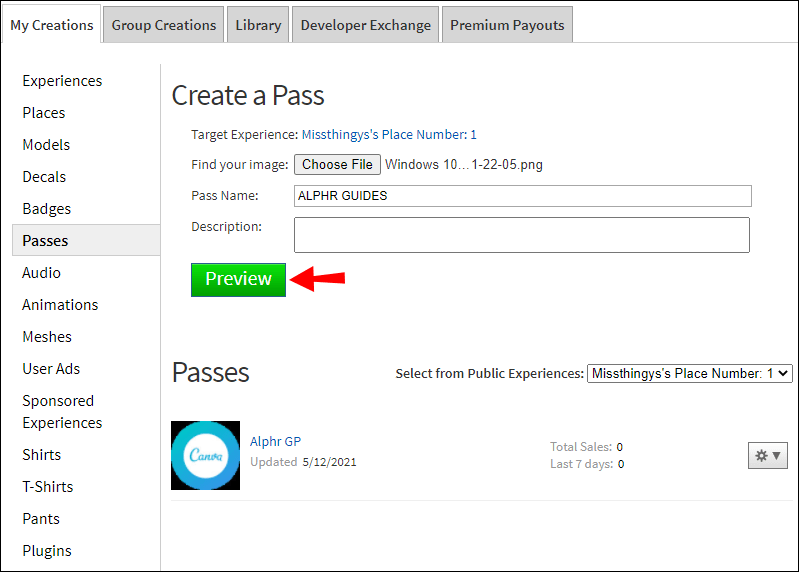
- Clique no verde Verificar carregamento botão.
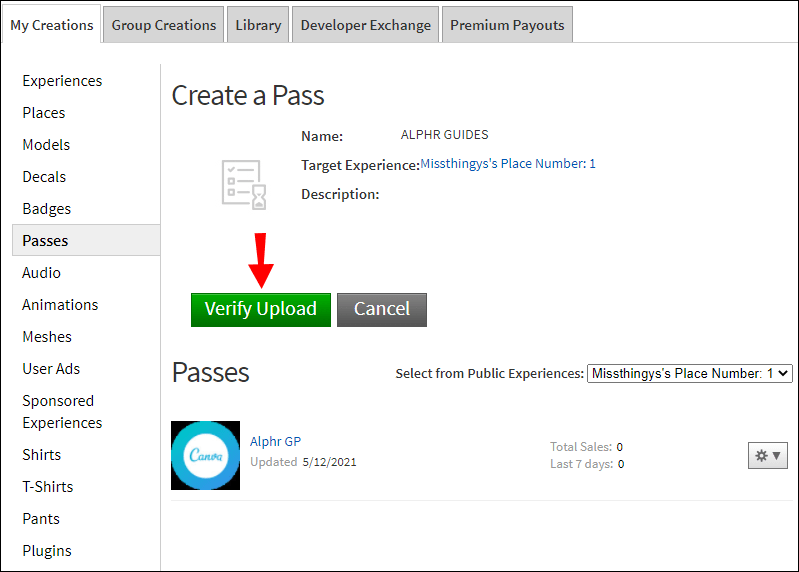
- Depois que o Game Pass for criado, vá para a direita dele e pressione o botão engrenagem ícone.
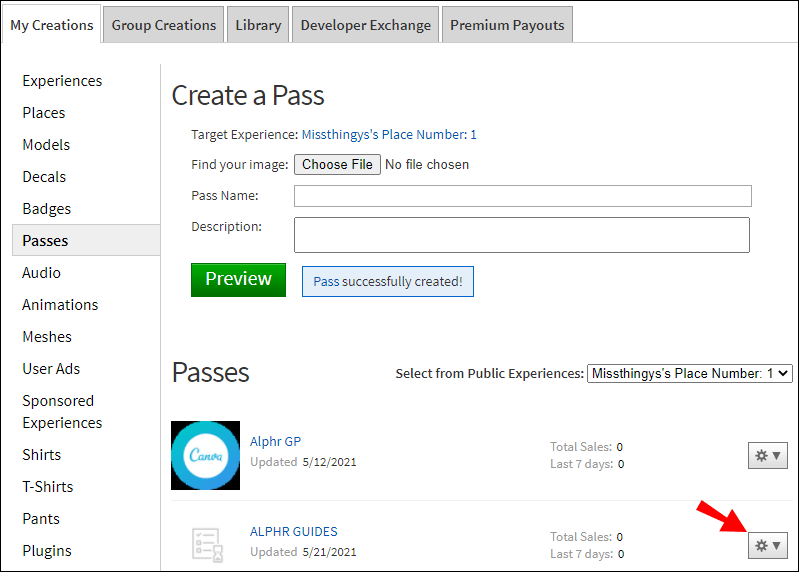
- Em seguida, clique em Configurar no menu suspenso.
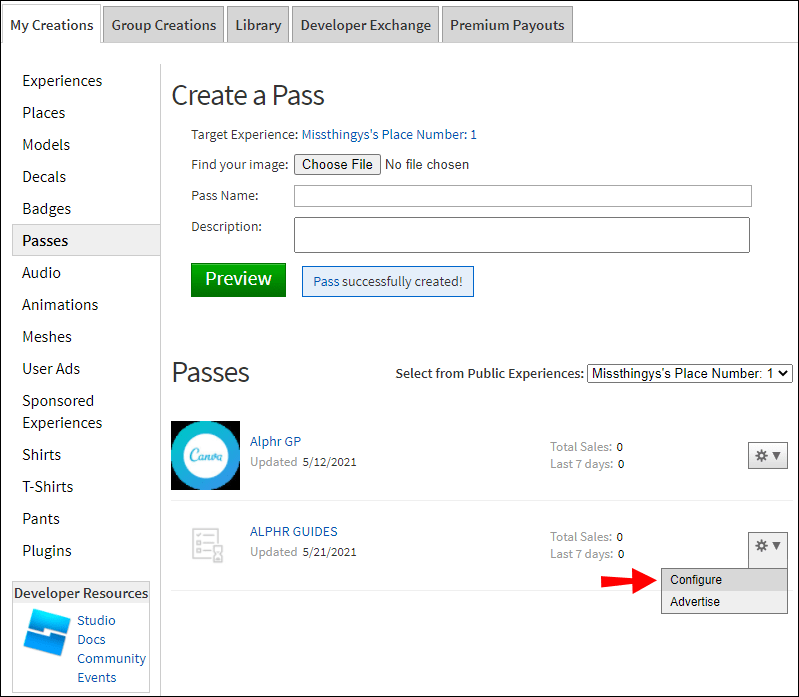
- Selecionar Vendas no painel de menu esquerdo.
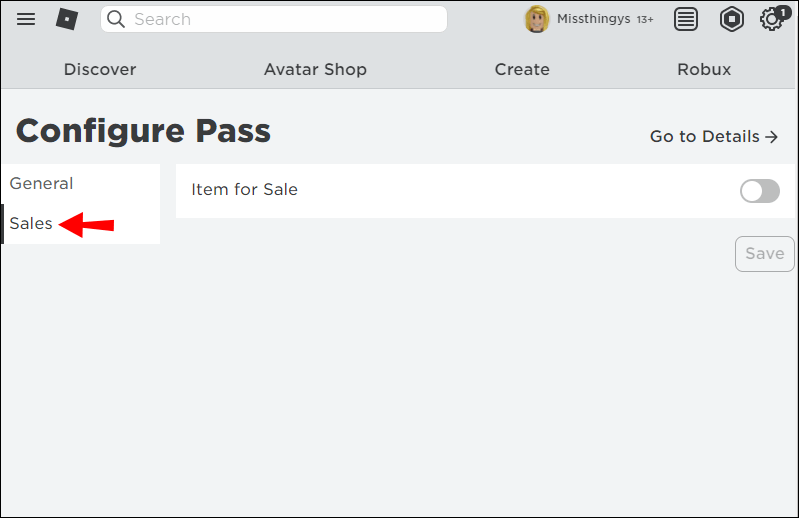
- Alternar item para venda para o SOBRE posição.
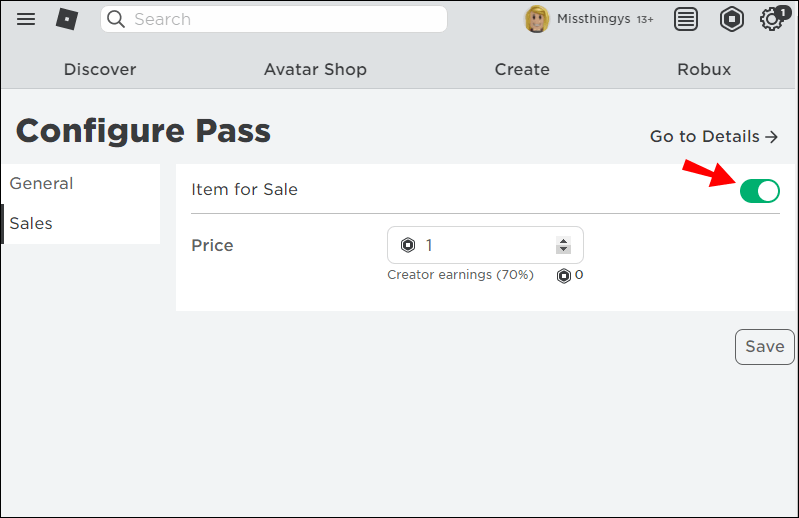
- Colocou o preço no campo apropriado.
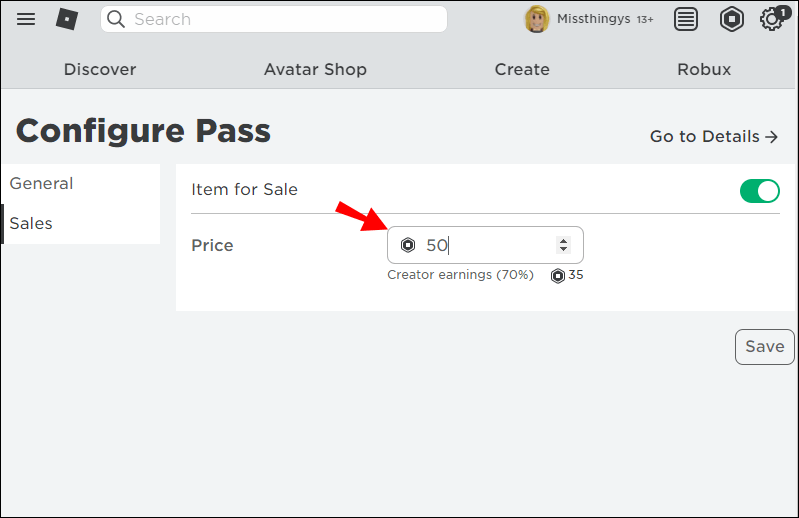
- pressione Salve .
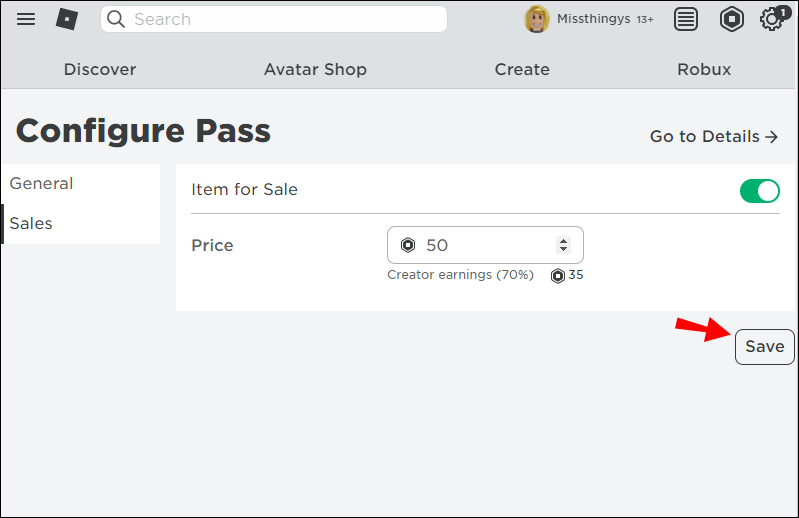
- Agora, você precisa adicionar fundos da sua conta ao Jogo em Grupo como doador. Compre o novo Group Game Pass usando o URL de vendas ou procure-o na página de vendas.
- Verifique se o Robux está entrando nos fundos do Grupo acessando a Página do Grupo.
- Clique no reticências horizontais (três pontos horizontais) à direita do nome do Grupo.
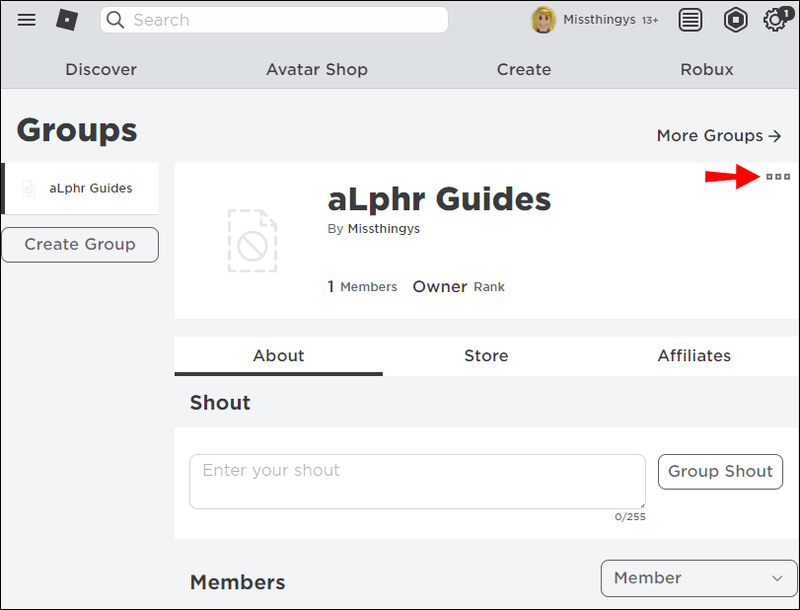
- Role e selecione Configurar Grupo.
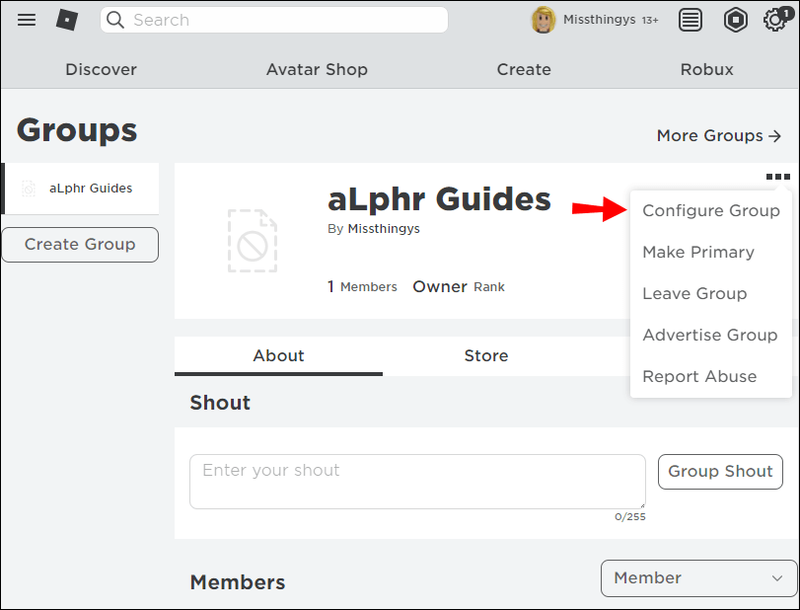
- Selecionar receita e então Resumo no menu do painel esquerdo.
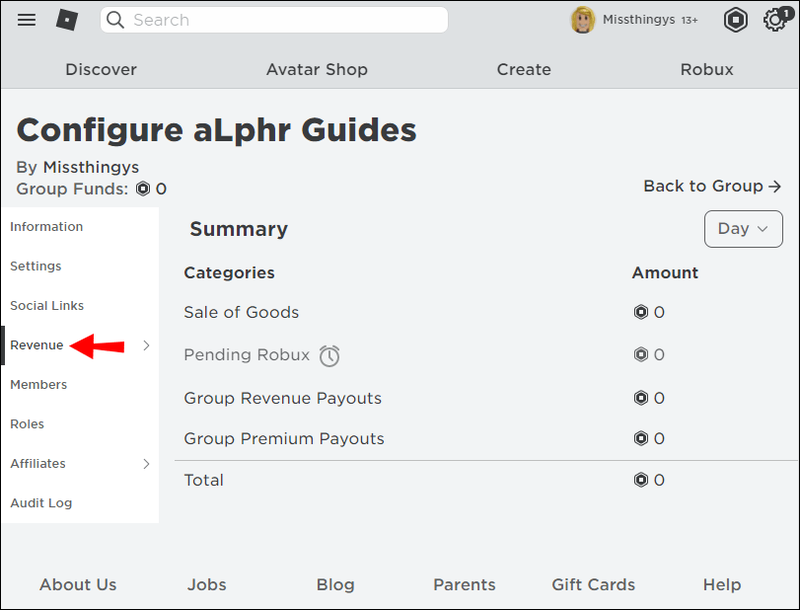
- Ele dirá Pendente elevar três dias para aparecernos fundos do Grupo.
- Agora, você precisa doar seus fundos de Jogo de Grupo adicionados ao jogador escolhido. Volte para o receita opção e selecione Pagamentos.
- Agora, clique Pagamento único.
- Em seguida, selecione o Adicionar destinatário de pagamento botão.
- Insira o seu nome do amigo/destinatário no campo nome de usuário.
- Role e selecione o nome do destinatário nas opções suspensas.
- pressione OK continuar. O destinatário precisa estar no seu grupo criado, no entanto. Se você ainda não os adicionou, faça isso antes de seguir essas etapas.
- Colocou o quantidade de Robux deseja pagar ao destinatário. Você precisa ter fundos suficientes na conta do Grupo para cobrir o pagamento.
- aperte o Distribuir botão.
- O destinatário recebe o pagamento instantaneamente sem tempo de espera pendente.
Método 3: compre cartões-presente Robux
Se você tiver acesso a um cartão de crédito ou não quiser seguir todas as etapas dos métodos descritos acima, sempre poderá comprar um cartão-presente Robux.
Os cartões-presente estão disponíveis em lojas físicas em todo o mundo. Confira as seguintes lojas para retirar um cartão perto de você:
como deletar perfil netflix no iphone
- 7 onze
- Walgreens
- Alvo
- Melhor compra
- Walmart
- Farmácia CVS
Se você pegar um cartão físico, ainda precisará enviá-lo ao seu destinatário para que ele possa resgatá-lo. Para doações mais rápidas, os cartões digitais são sempre uma opção. Você pode conferir varejistas como GameStop, Amazon, Best Buy e Target para cartões digitais em diferentes denominações.
Você também pode conferir o site oficial do Roblox para comprar cartões-presente diretamente da fonte. Os cartões-presente vêm em valores predefinidos de $ 10, $ 25 e $ 50, mas você também pode definir um valor personalizado. Independentemente de onde for comprado, cada cartão-presente vem com um item virtual gratuito após o resgate do código de presente.
——
Para encerrar, presentear outros jogadores com Robux é tão simples quanto comprar um cartão-presente, mas isso não é uma opção para alguns jogadores. Se você tiver uma abundância de Robux em sua conta ou não quiser usar um cartão de crédito, os processos demorados neste artigo são soluções alternativas para doar do seu saldo. A maneira mais fácil é usar uma conta de grupo compartilhada, mas você sempre pode optar pela venda individual do Game Pass se estiver disposto a esperar um pouco.
Qual é a sua maneira favorita de doar Robux para outros jogadores? Quais métodos você já tentou? Conte-nos sobre isso na seção de comentários abaixo.
Perguntas frequentes sobre doações do Robux
Você pode apenas dar o Robux para seus amigos diretamente?
Sim e não. Infelizmente, a resposta não é simples.
Você pode comprar cartões-presente digitais e enviá-los para seus amigos, ou pode comprar cartões físicos e enviá-los por correio tradicional. No entanto, você não pode transferir fundos da sua conta para a conta Roblox de um amigo.
Se você tem muitos fundos e deseja compartilhar a riqueza, pode usar um dos métodos descritos no artigo para dar Robux aos amigos, e pode fazê-lo diretamente da sua conta. A maneira mais fácil de doar fundos é fazer um pagamento de uma conta de grupo em que ambos são membros.
Gastar os 100 Robux para criar um novo Roblox Game Group pode estar fora de questão para alguns jogadores. Se isso soa como você, você sempre pode pedir ao destinatário/amigo para criar um Game Pass para você comprar. O uso desse método traz algumas desvantagens, como o tempo de espera de três dias e a porcentagem que o Roblox mantém para a venda.

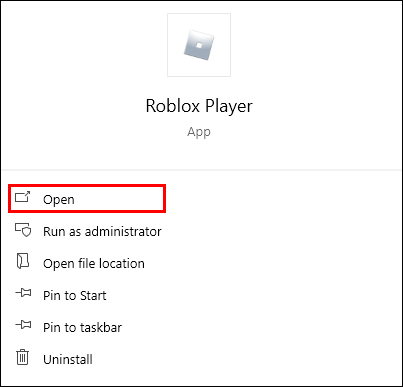
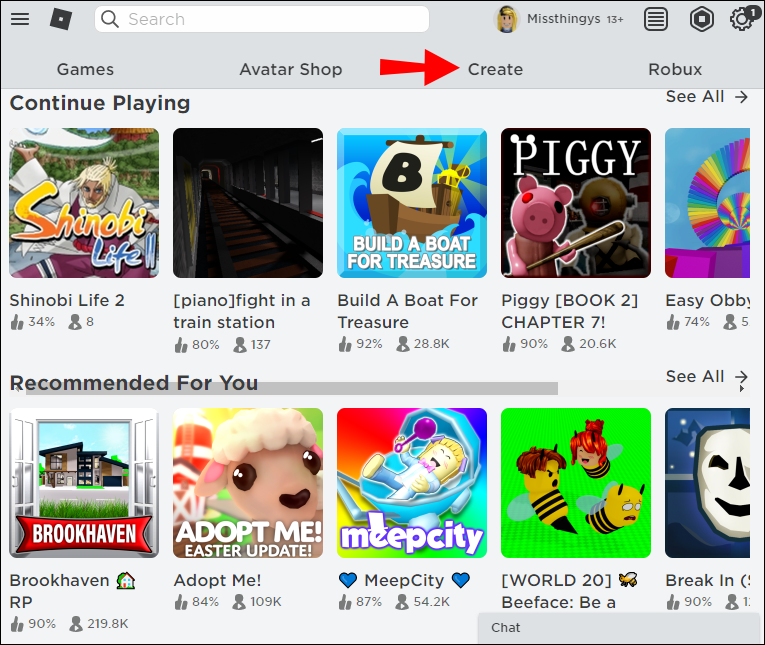
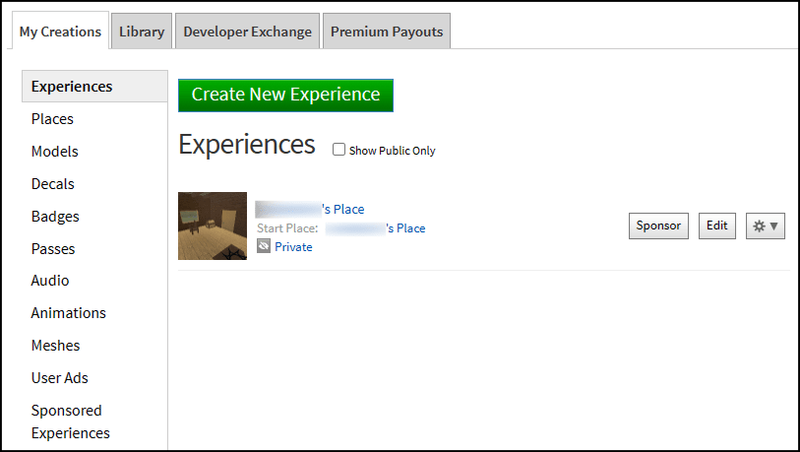
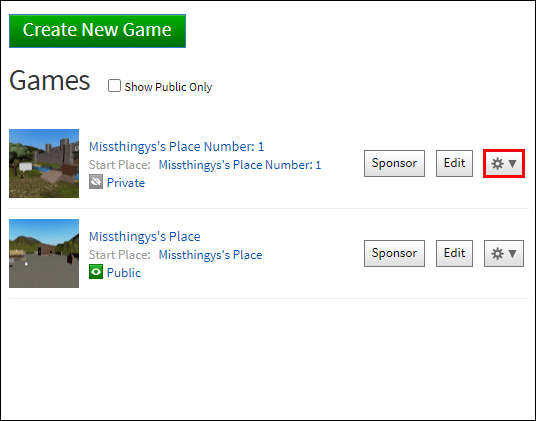
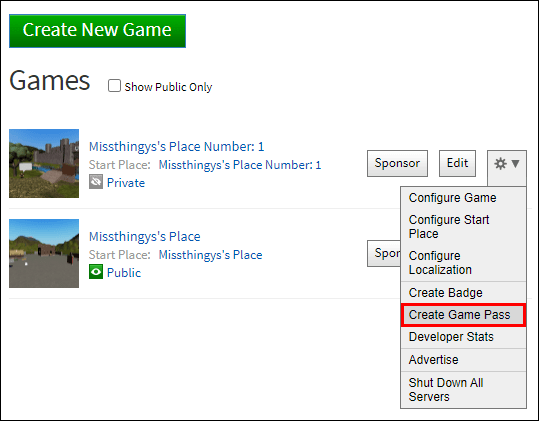
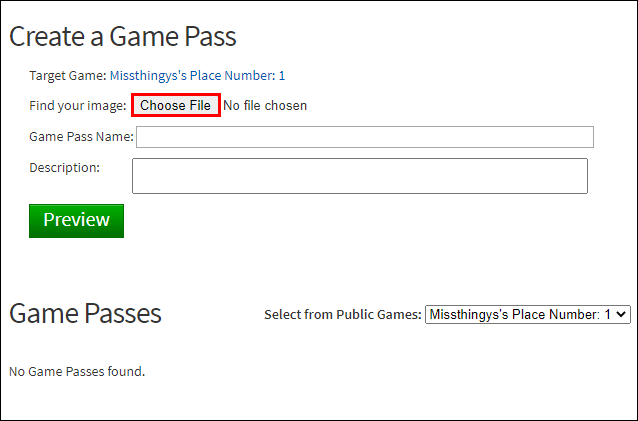
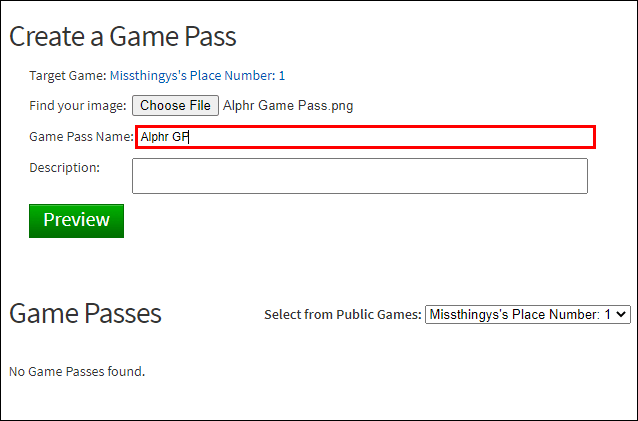
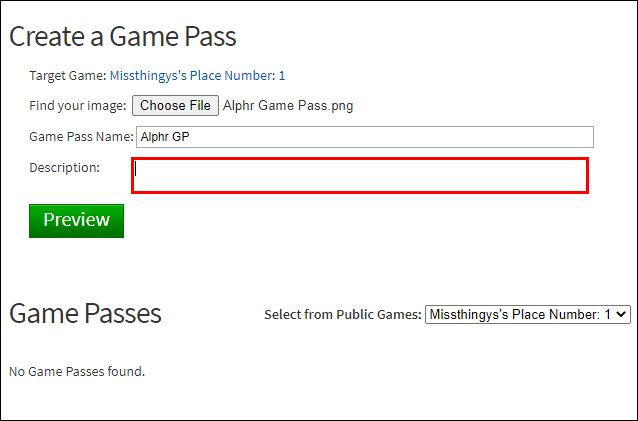
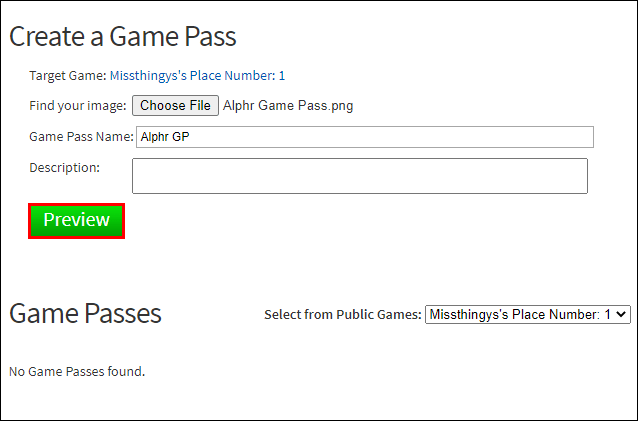
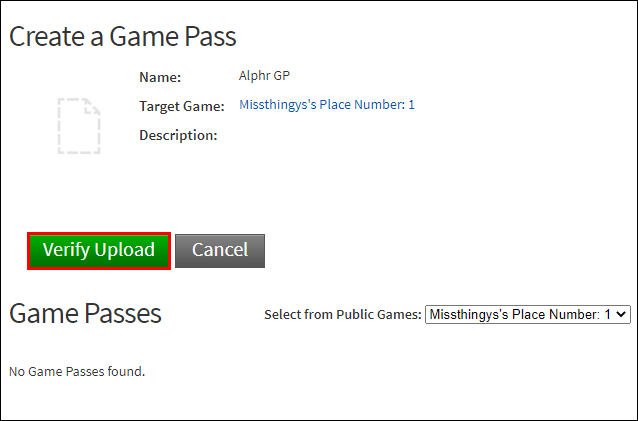
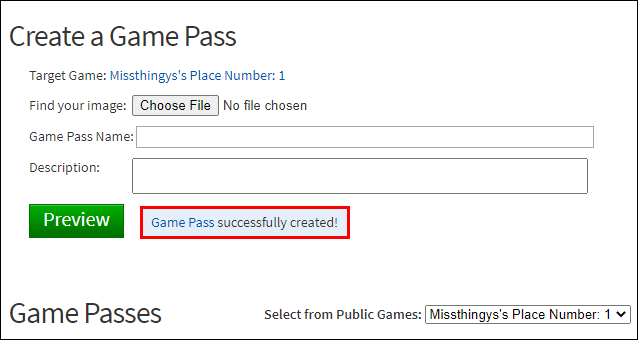
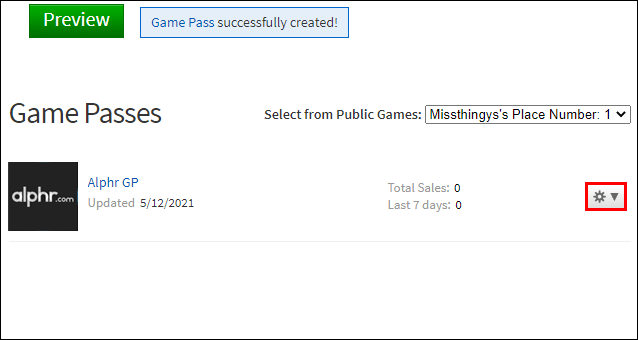
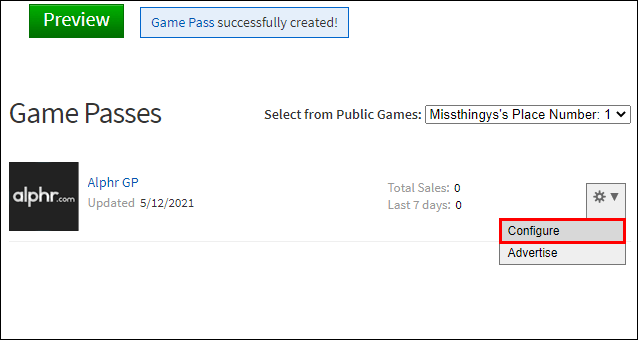
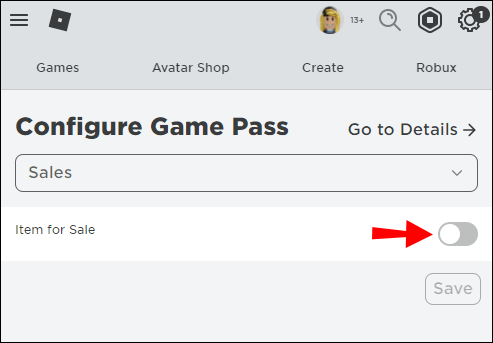
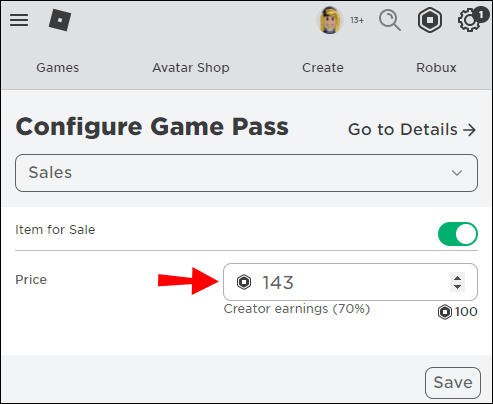
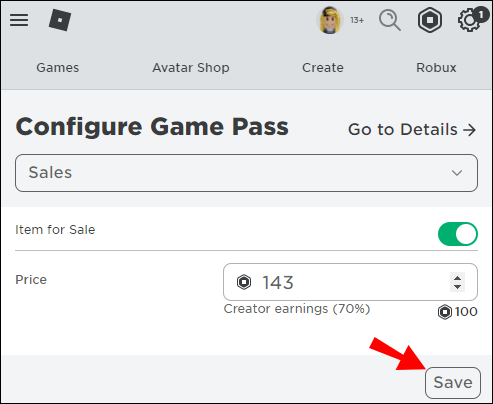
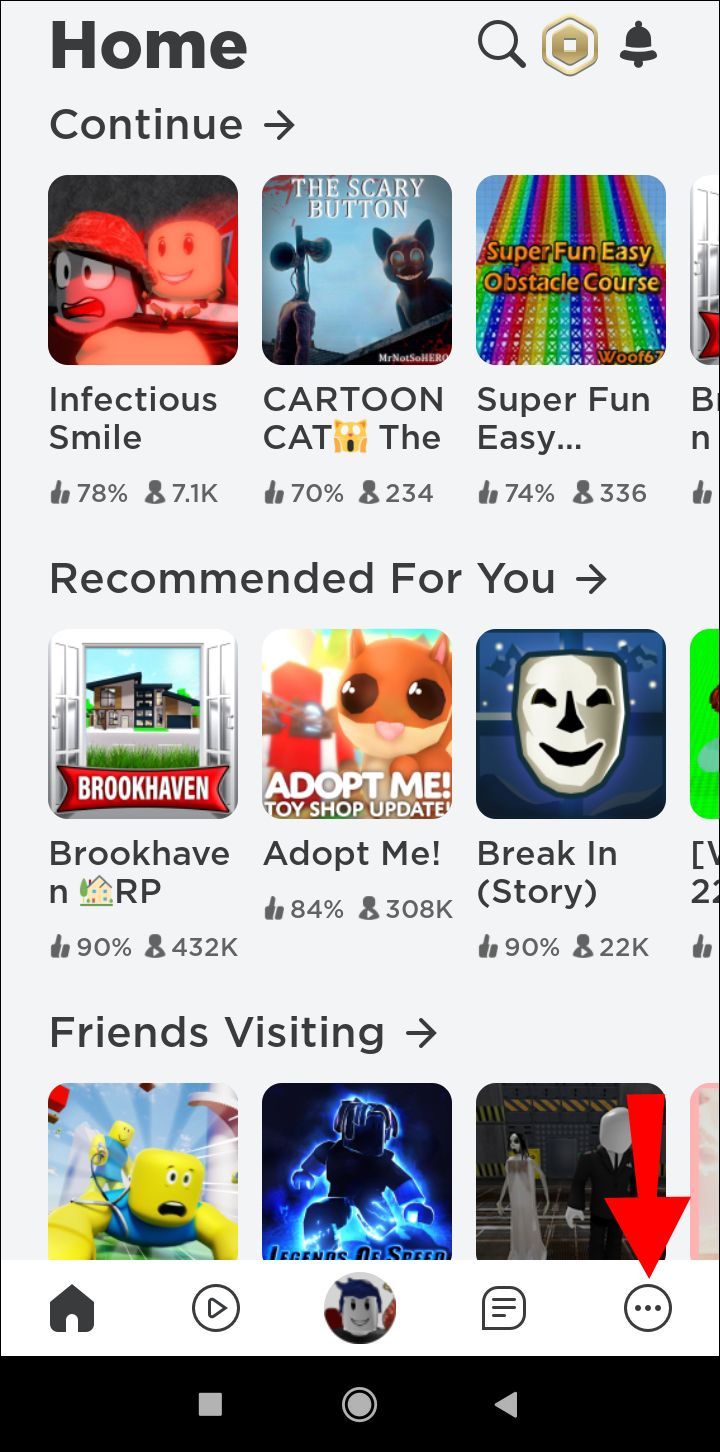
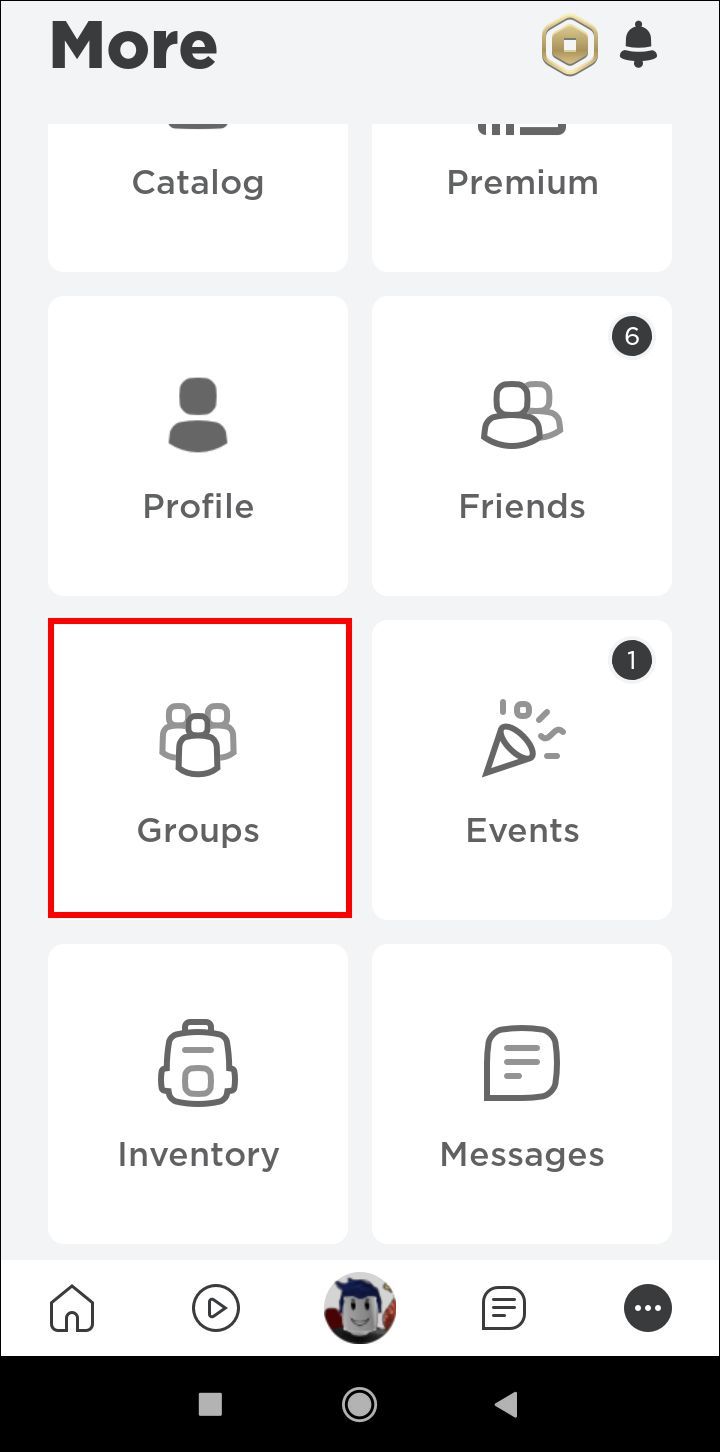
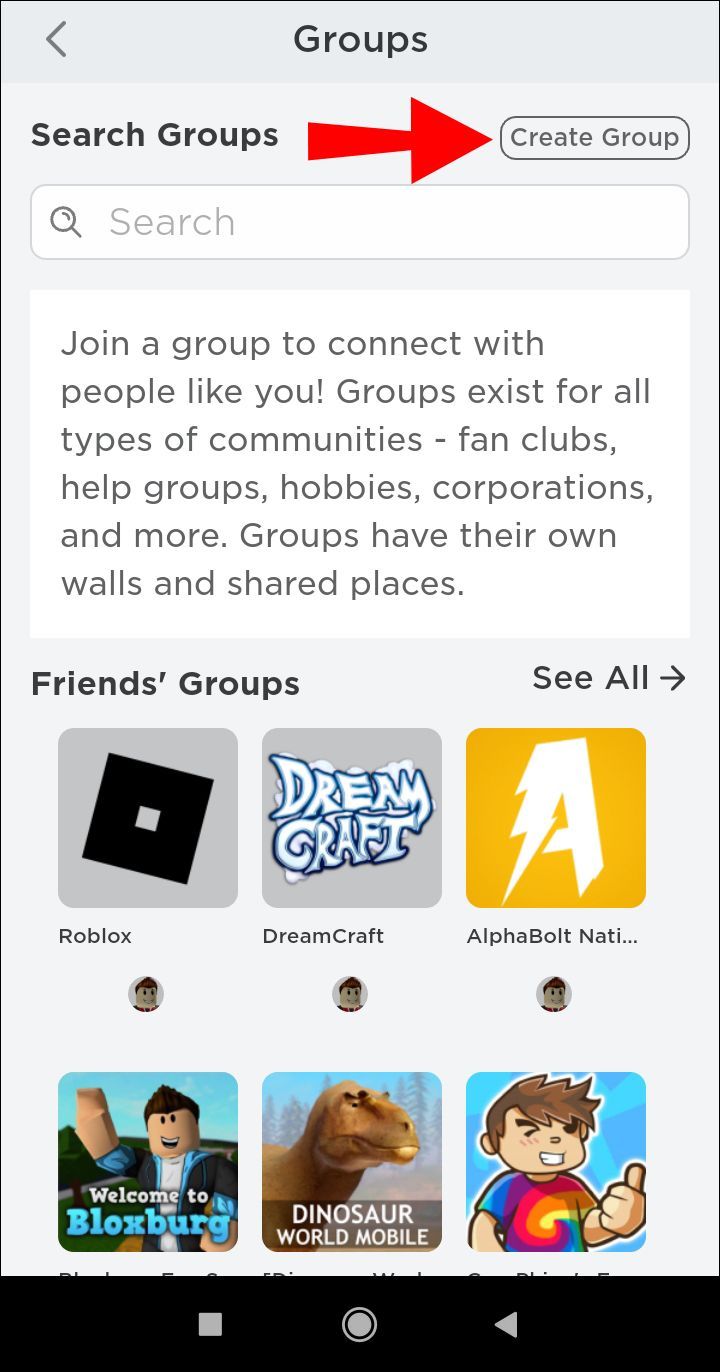
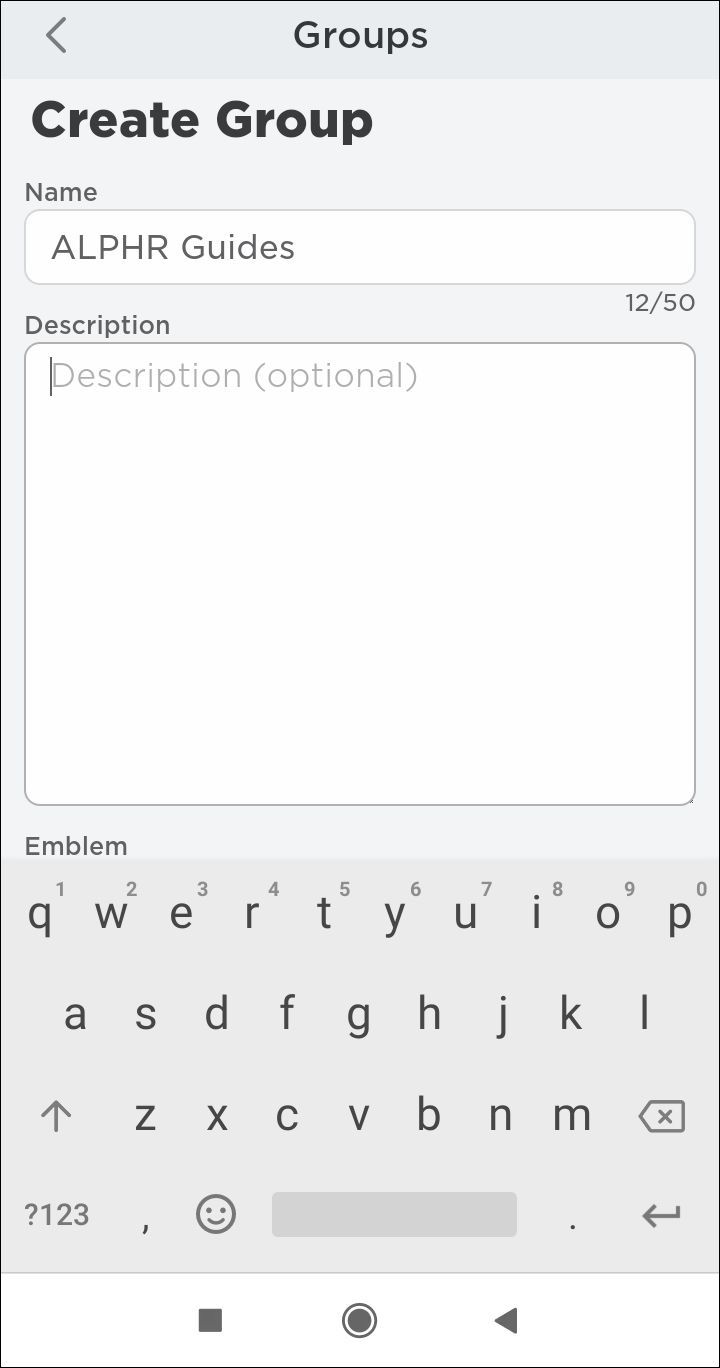
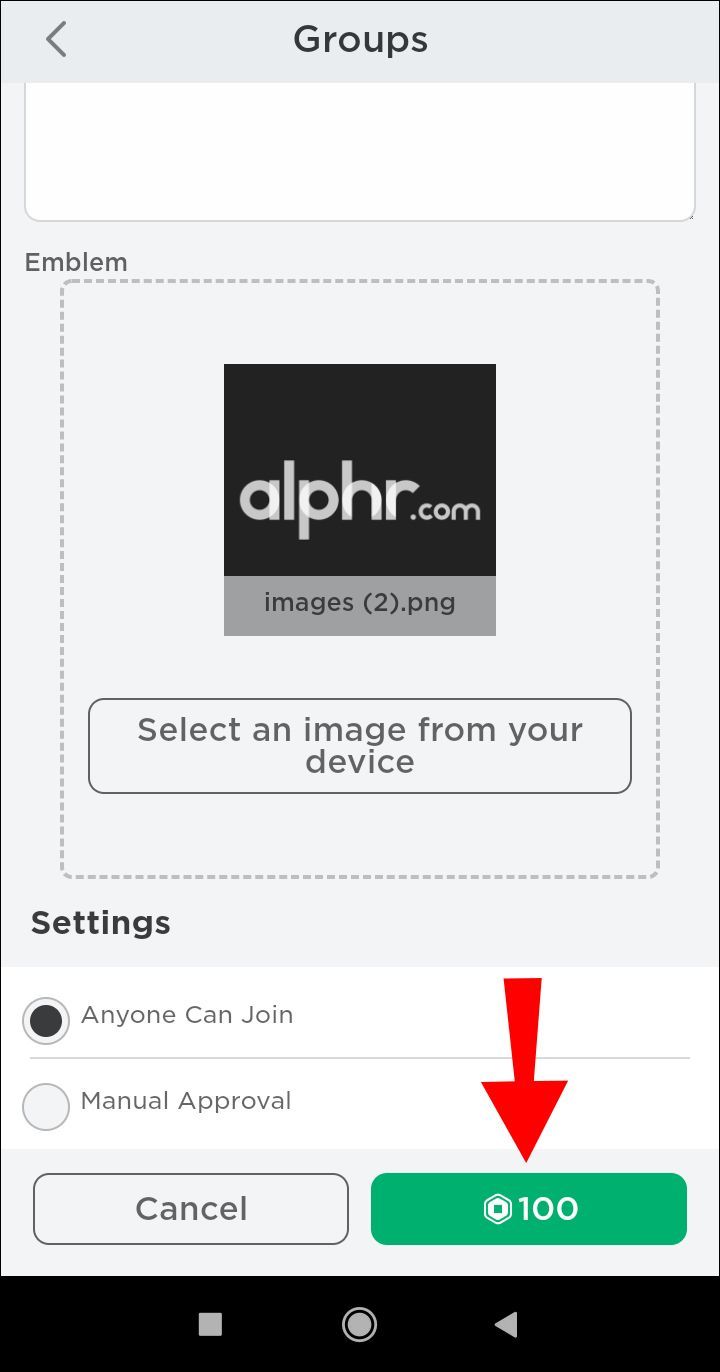
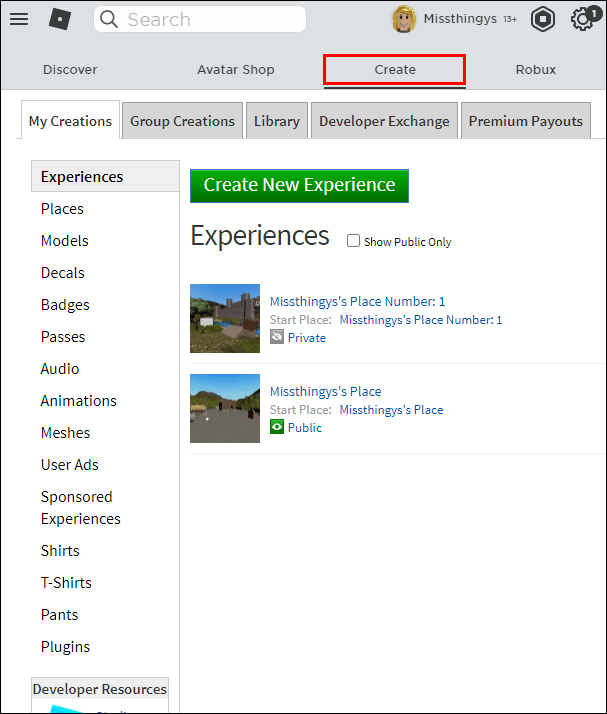
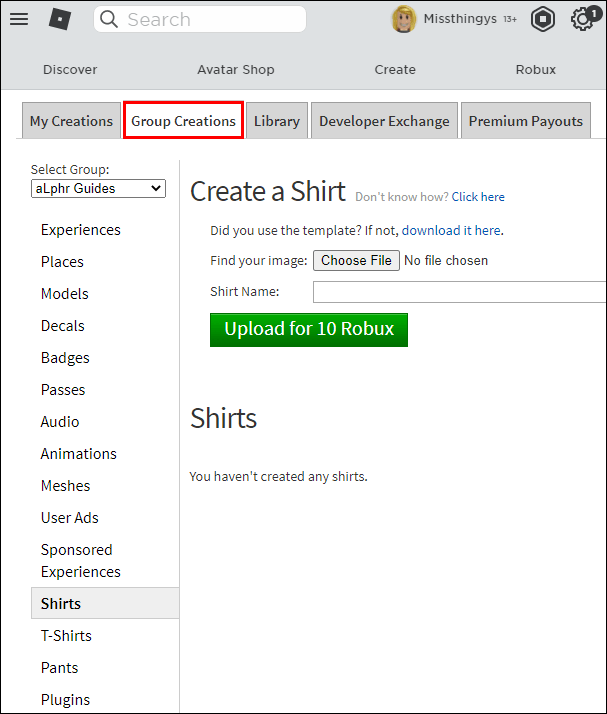
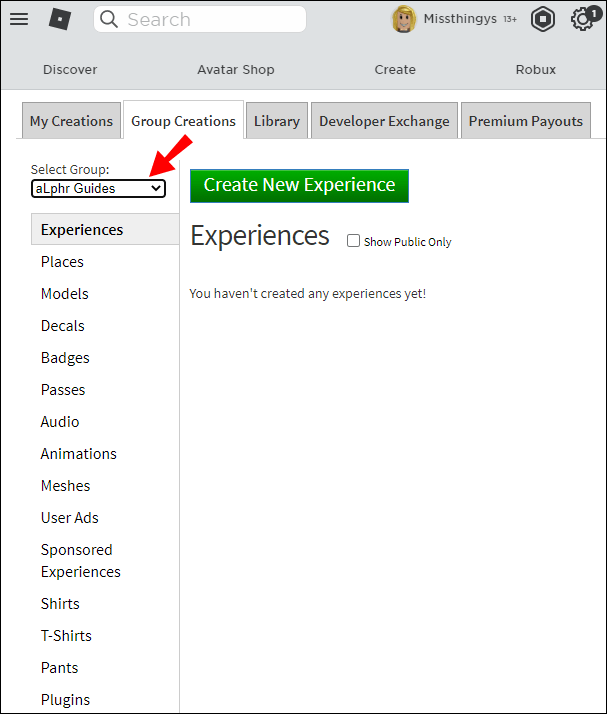

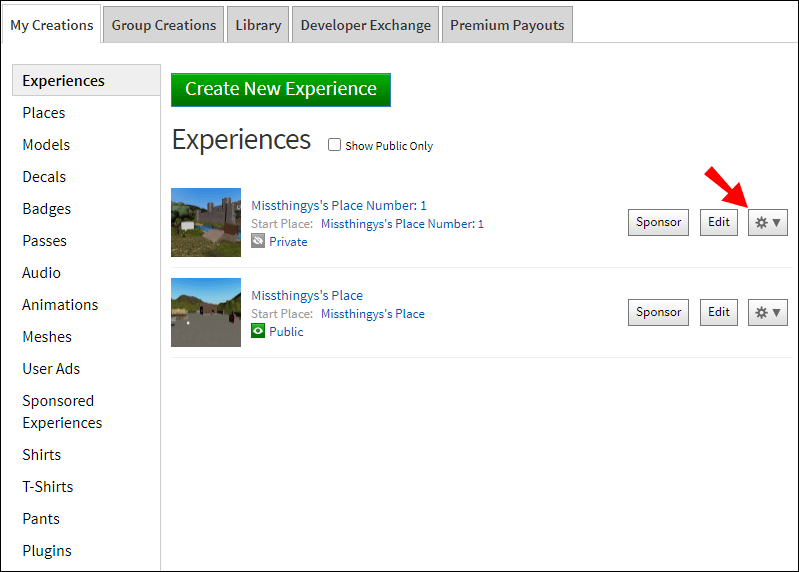
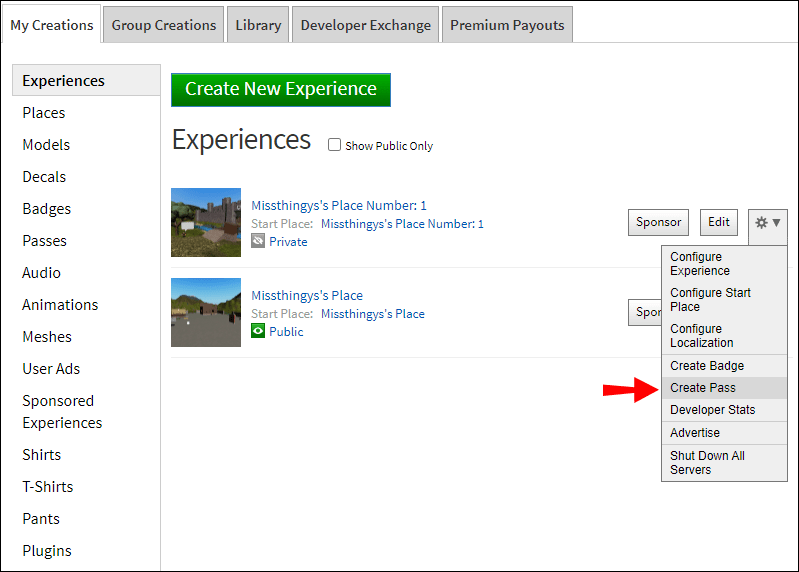
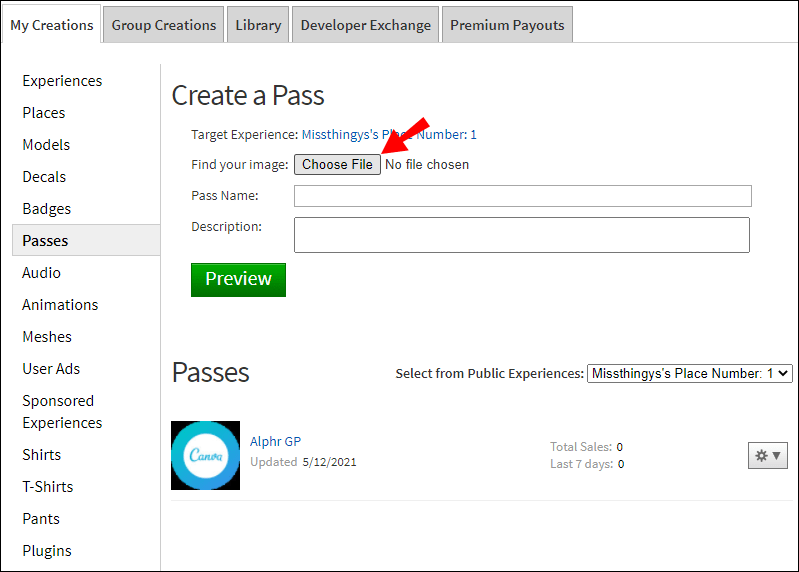
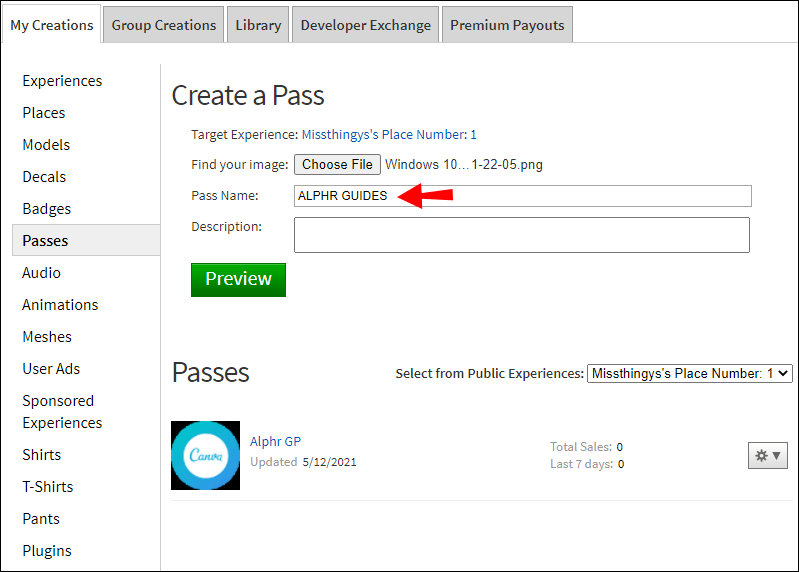
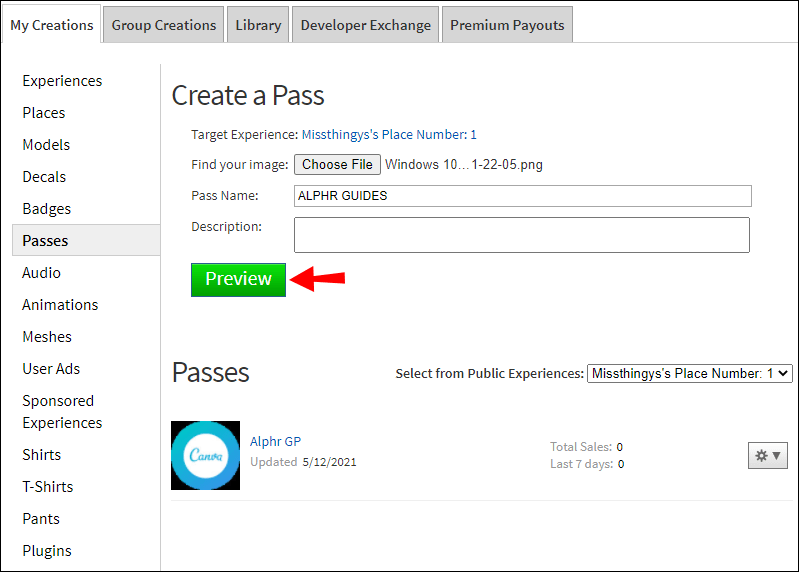
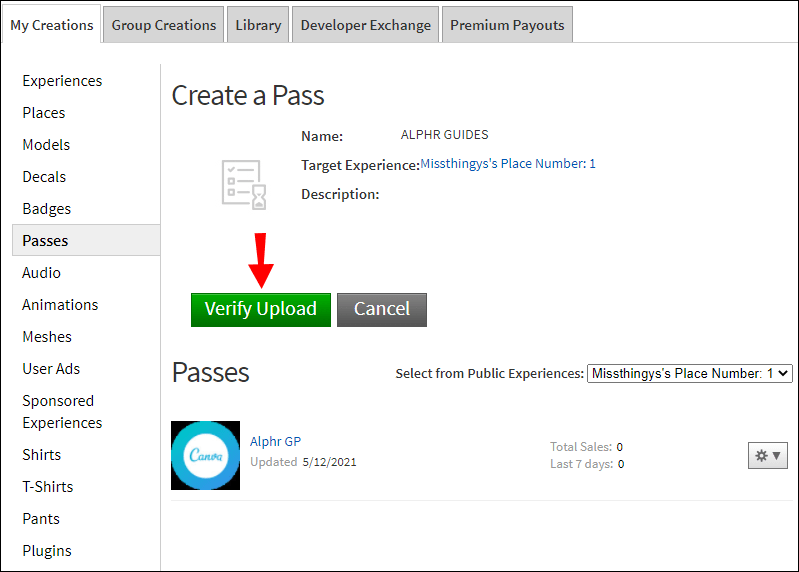
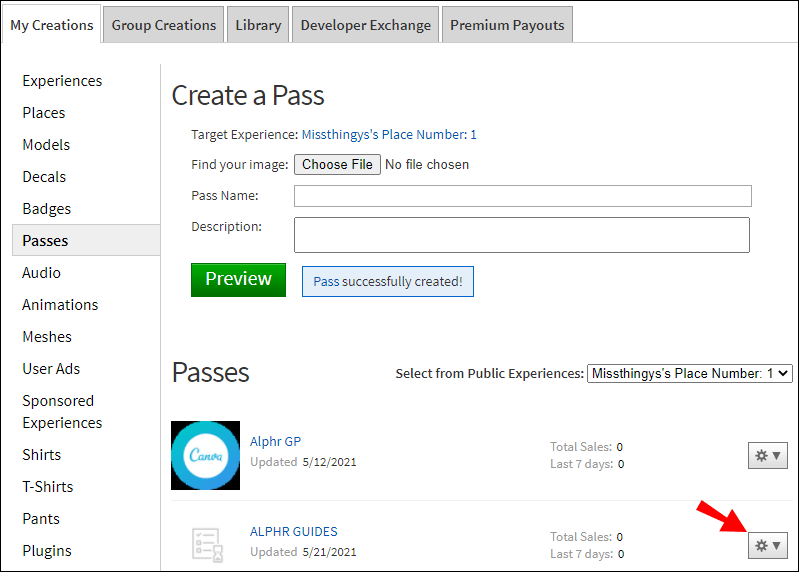
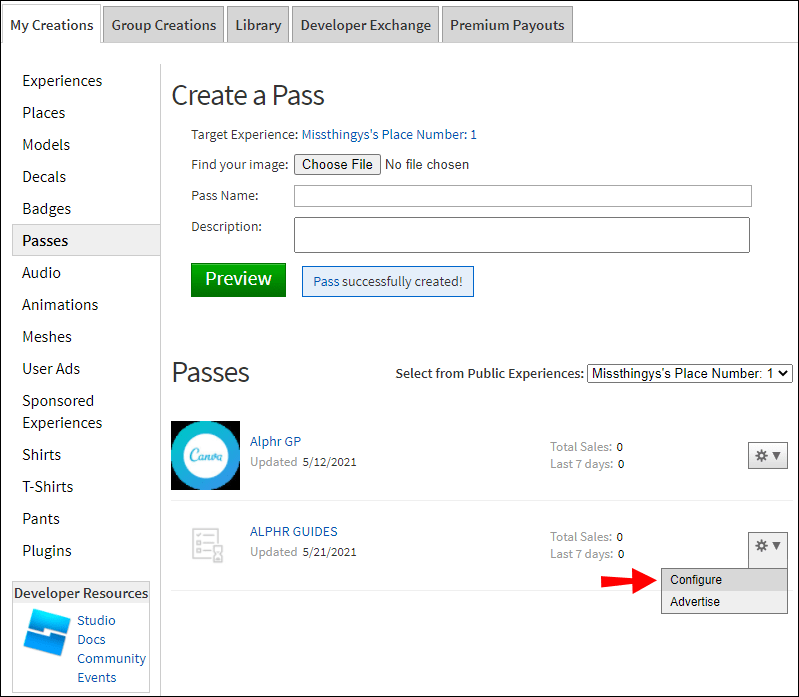
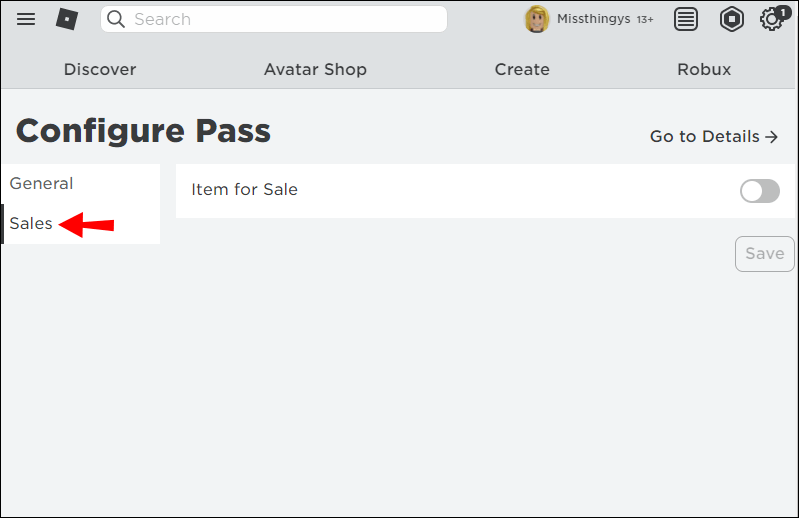
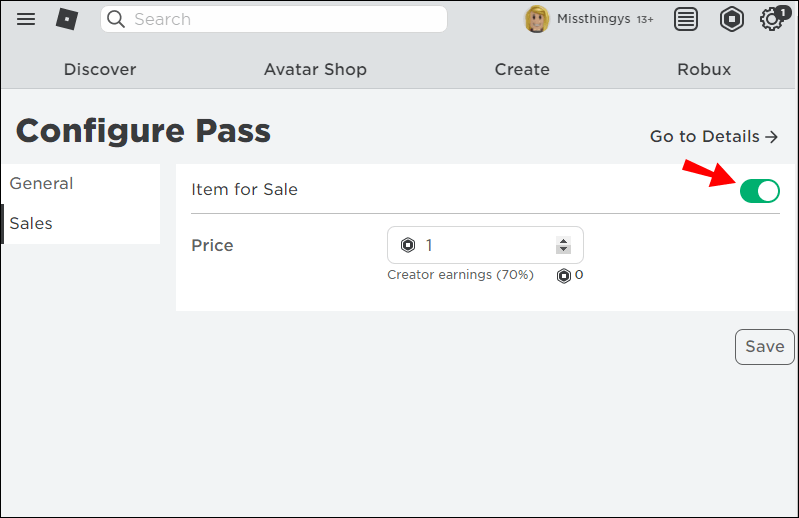
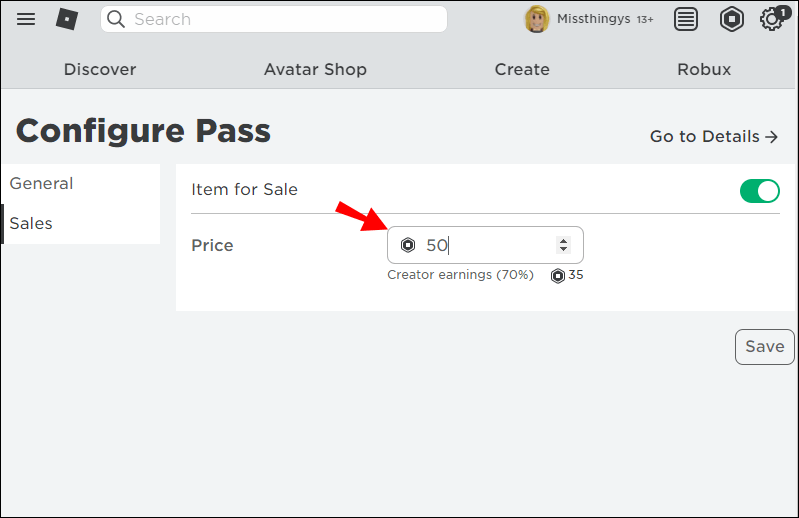
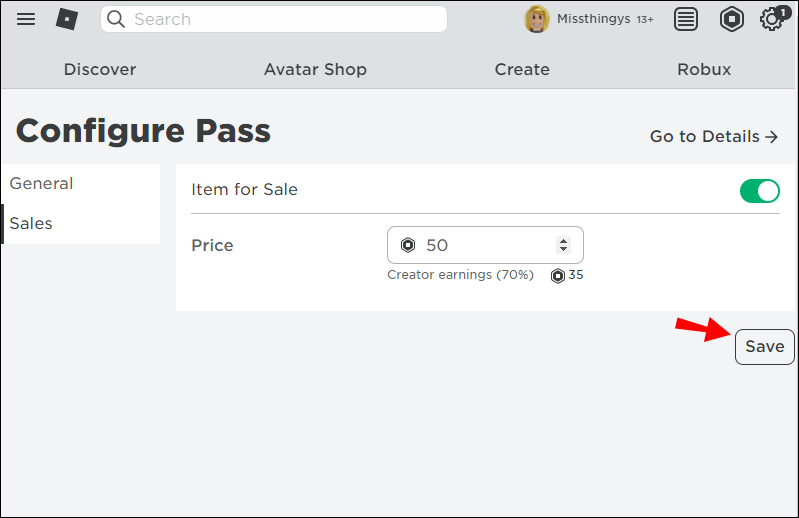
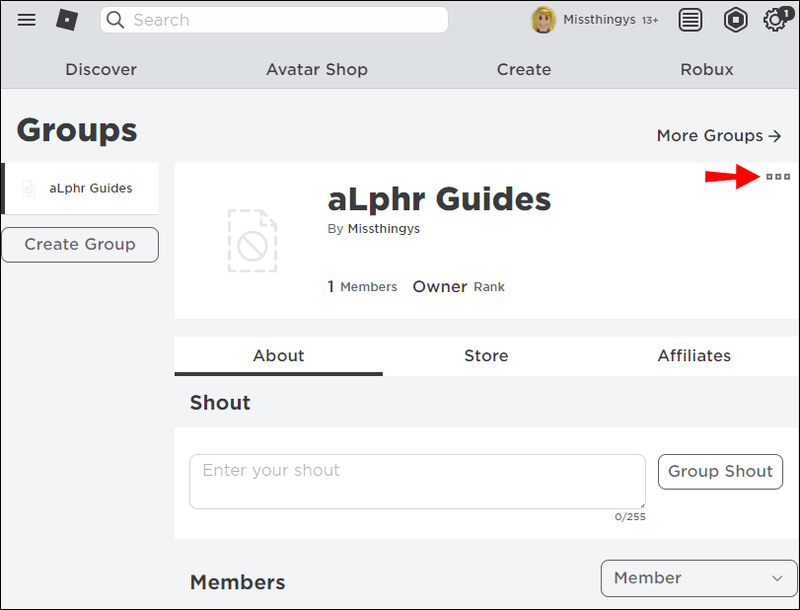
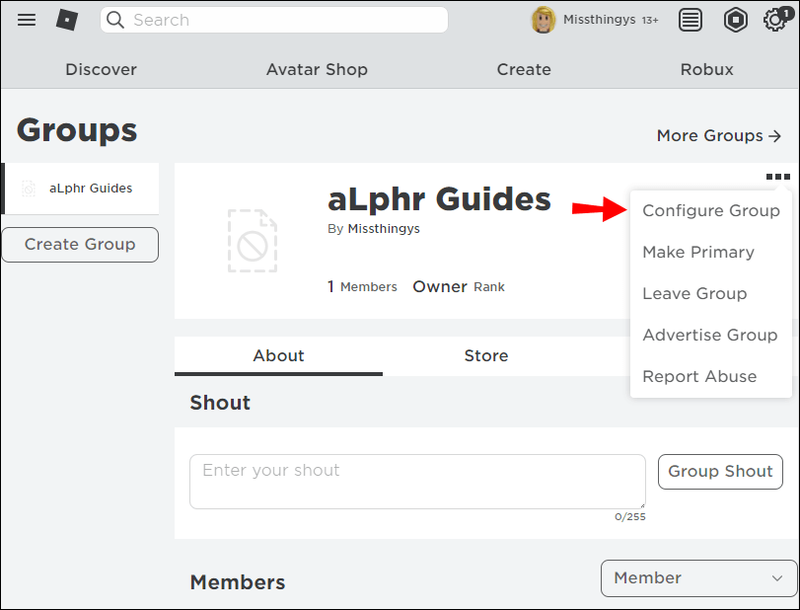
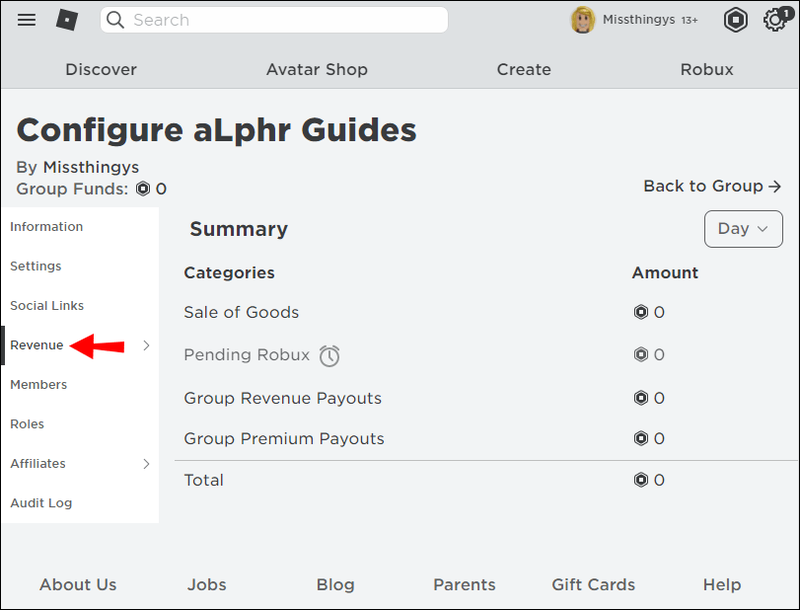



![Como pesquisar tudo no Craigslist de uma só vez [novembro de 2020]](https://www.macspots.com/img/other/36/how-search-all-craigslist-once.jpg)




